Как проверить скорость интернета на компьютере или мобильном устройстве
1. Подготовьте устройство
Эти действия помогут получить более точные результаты тестов.
- Закройте загрузчики файлов, приложения стриминговых сервисов и другие программы, которые могут использовать интернет.
- Если будете замерять скорость в браузере, перейдите в режим инкогнито: расширения, которые могут повлиять на скорость, по умолчанию в нём не работают. Кроме того, закройте все лишние вкладки.
- Если вы пользуетесь VPN-сервисом, отключите его.
- Если вы хотите узнать максимальную скорость, которую обеспечивает домашний провайдер, по возможности подключите компьютер к интернету через кабель. На результат могут влиять характеристики роутера, уровень помех в беспроводной сети и удалённость от источника сигнала. Поэтому подключение через кабель обеспечит более точные показатели.
- Если же хотите узнать именно скорость роутера, то подключайте устройство через Wi-Fi.

- Отключите от интернета все гаджеты, кроме того, на котором вы хотите протестировать скорость Сети.
Сейчас читают 🔥
2. Разберитесь в показателях
Входящая скорость (Download Speed) — скорость загрузки файлов из Сети. Этот показатель считается ключевым, именно его значение чаще всего называют скоростью интернета. Чем оно выше, тем быстрее открываются веб-страницы, скачивается контент и стабильнее работают игры и онлайн-трансляции.
Исходящая скорость (Upload Speed) — скорость загрузки файлов в Сеть. Чем выше значение этого параметра, тем быстрее передаются данные с локального устройства на сервер или на гаджеты других пользователей.
Пинг (Ping) — суммарное время, за которое исходящий сигнал доходит до сервера, а ответный поступает на ваше устройство. Измеряется в миллисекундах (Мс). Чем ниже этот показатель, тем быстрее сервер реагирует на ваши действия.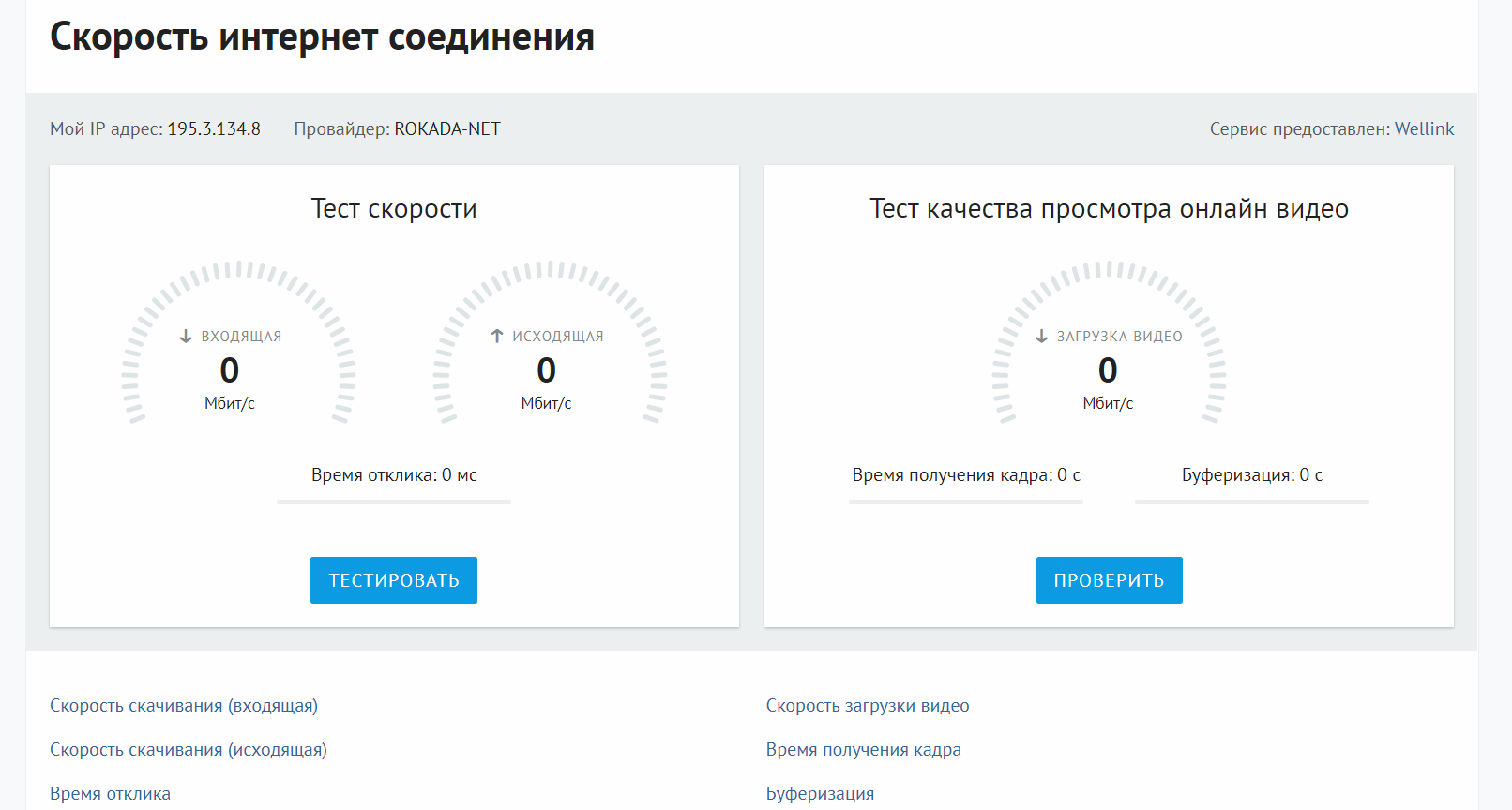 Как правило, пинга ниже 50 Мс достаточно, чтобы не ощущать задержку даже в требовательных онлайн-играх.
Как правило, пинга ниже 50 Мс достаточно, чтобы не ощущать задержку даже в требовательных онлайн-играх.
Мбит/с (Mbit/s или Mbps) и Мбайт/с (MB/s) — мегабиты и мегабайты в секунду. Это популярные единицы измерения скорости интернета. Вы можете конвертировать одно в другое: в одном мегабайте восемь мегабит.
3. Проверьте скорость интернета с помощью этих сервисов
Важно понимать, что каждый сервис даёт только приблизительные значения. К тому же пинг и скорость сильно зависят от удалённости и текущей нагрузки на сервер, который участвует в тесте. Чем он ближе и чем меньше пользователей обслуживает в данный момент, тем показатели лучше.
Поэтому оптимально измерять скорость в нескольких сервисах и в разное время суток, а в качестве результата брать среднее арифметическое.
Яндекс.Интернетометр
- Платформы: веб.
Простейший инструмент «Яндекса». Показывает исходящую и входящую скорости. Для удобства результаты отображаются одновременно и в мегабайтах, и в мегабитах в секунду.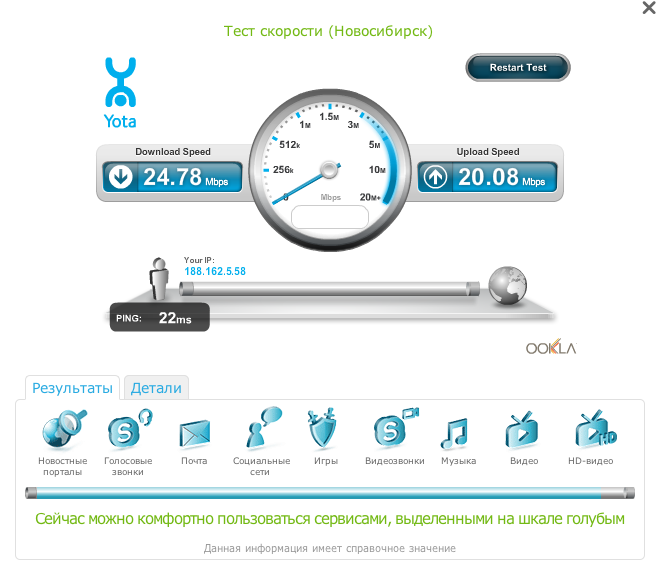 Выбирать сервер для проверки нельзя.
Выбирать сервер для проверки нельзя.
«Яндекс.Интернетометр» →
Fast
- Платформы: веб, Android, iOS.
Сервис компании Netflix. По умолчанию показывает только входящую скорость. Но если нажать More Info, Fast также отобразит пинг, который обозначен как Latency, и исходящую скорость. Сервер для проверки выбирается автоматически.
Fast →
Speedtest
- Платформы: веб, Windows, macOS, Android, iOS, Chrome, Apple TV.
Это, пожалуй, самый популярный сервис для проверки скорости интернета в мире. В распоряжении Speedtest больше пяти тысяч серверов в разных странах. Вы можете выбрать один из них вручную или положиться на автоподбор. Сервис отображает исходящую и входящую скорости, а также пинг.
Speedtest хранит историю измерений. С её помощью вы можете отслеживать, как меняется скорость вашего интернета со временем. А если зарегистрируетесь, история начнёт синхронизироваться между всеми устройствами через веб-версию.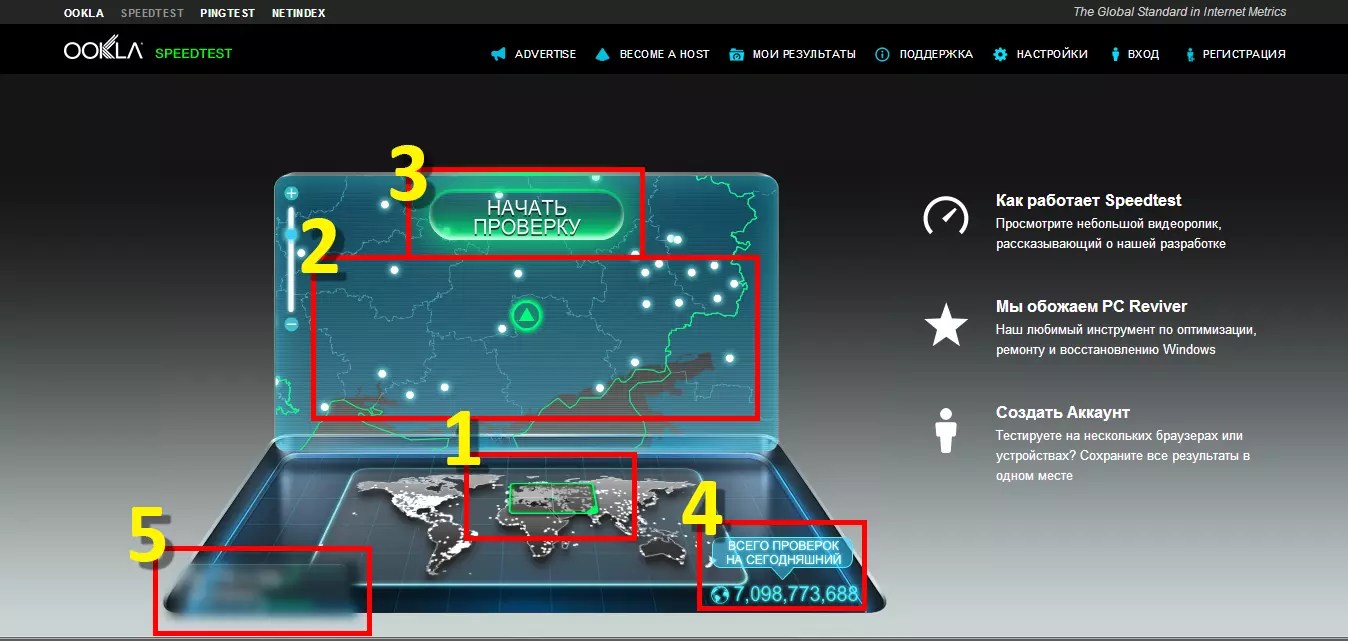 В клиентах Speedtest синхронизация недоступна.
В клиентах Speedtest синхронизация недоступна.
В мобильном приложении можно выбрать единицы измерения скорости: мегабайты, мегабиты или даже килобайты в секунду. Кроме того, программа предоставляет бесплатный VPN с ограничением в 2 Гб в месяц.
Сервис показывает рекламу. В мобильных приложениях её можно скрыть за 1 доллар.
Speedtest →
Speedcheck
- Платформы: веб, Android, iOS.
Ещё один кроссплатформенный сервис, который быстро набирает популярность. Speedcheck отображает пинг, исходящую и входящую скорости интернета. Сервер для проверки выбирать нельзя, зато есть история измерений, которая синхронизируется между устройствами.
Приложение более функциональное, чем веб-версия. Программа оценивает пригодность текущего беспроводного подключения для различных задач: игр, стриминга, видеосвязи и так далее. Оценки выставляются по пятибалльной шкале. Кроме того, вы можете выбирать единицы измерения скорости, как и в Speedtest.
Приложение показывает рекламу, которую можно отключить за 4 доллара.
В Android-версии есть пара эксклюзивных фишек: возможность настроить автопроверку интернета по расписанию, а также подробная статистика результатов.
Speedcheck →
Meteor
- Платформы: Android, IOS.
Приложение компании OpenSignal, которая занимается аналитикой беспроводных сетей. Meteor не только отображает скорость интернета и пинг, но также оценивает, насколько эффективно при текущих показателях могут работать установленные программы.
Приложение хранит историю измерений и отображает результаты на карте. Таким образом вы можете посмотреть, в каких местах интернет работает лучше всего.
μTorrent
- Платформы: Windows, macOS, Linux, Android.
Помимо специализированных сервисов, перечисленных выше, входящую скорость интернета можно проверить с помощью μTorrent или любого другого торрент-клиента. Этот способ будет удобен, если вы уже знаете, как скачивать файлы с трекеров.
Чтобы воспользоваться клиентом для теста, поставьте на загрузку любой объёмный файл, у которого больше 1 000 раздающих (сидов) и как можно меньше загружающих (личей).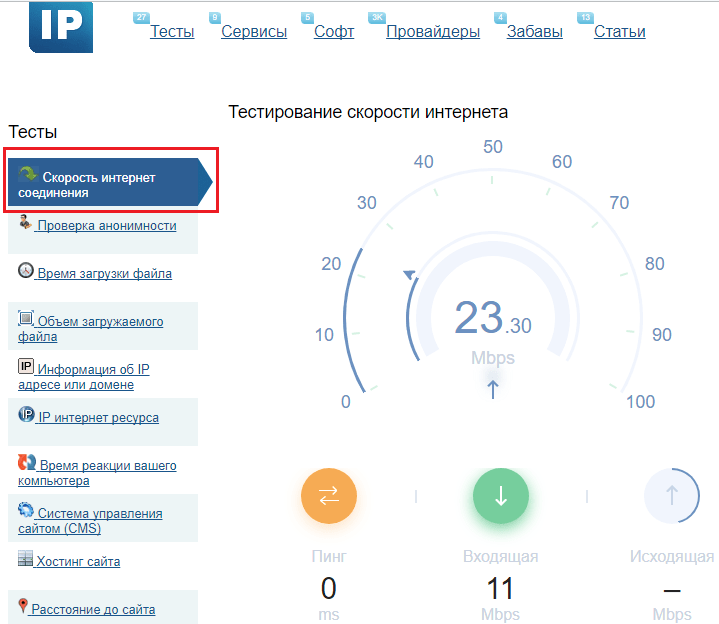 Это обеспечит максимальную скорость скачивания. Также убедитесь, что в настройках программы не указаны ограничения для скорости загрузки контента и что он не скачивает параллельно файлы из других раздач.
Это обеспечит максимальную скорость скачивания. Также убедитесь, что в настройках программы не указаны ограничения для скорости загрузки контента и что он не скачивает параллельно файлы из других раздач.
Торрент-клиент всегда показывает скорость, с которой он загружает файлы. Её среднее значение можно считать приблизительной входящей скоростью интернета.
μTorrent →
Этот материал впервые был опубликован в августе 2017 года. В апреле 2020-го мы обновили текст.
Читайте также 💻📡🌐
Проверить скорость ✔️ Интернет-соединения
-
По результатам теста скорость интернета очень низкая
Причин, по которым скорость Интернета, замеренная тестом, значительно ниже, чем заявлено в тарифном плане достаточно много:
На время проведения теста скорости не были остановлены все закачки. К закачкам относится как непосредственное скачивание файлов при помощи менеджеров закачки или браузера, так и ожидание полной загрузки страниц, открытых перед прохождением теста. Проще всего убедиться в том, что все закачки остановлены, можно по серому (не мигающему или постоянно горящему) значку сетевого подключения в трее.
Проще всего убедиться в том, что все закачки остановлены, можно по серому (не мигающему или постоянно горящему) значку сетевого подключения в трее.
Низкая скорость подключения к Интернету может быть вызвана авариями на магистралях и основных маршрутизаторах. В таких случаях весь трафик перенаправляется по резервным, более медленным каналам. Чтобы убедиться в том, что от Вашего компьютера до этого сервера пакеты проходят практически без задержек, используйте сервис Traceroute.
Плохой результат теста скорости может быть получен и из-за каких-то временных технических проблем у Вашего провайдера. Как и в предыдущем случае, повторите тестирование скорости подключения через несколько часов.
-
По результатам теста скорость Интернета очень высокая
При подключении к Интернету используется сжатие передаваемых данных, что позволяет увеличить скорость обмена. К сожалению, на данном типе подключения сервис не сможет определить точную скорость, хотя она и будет приблизительно одинаковой при повторном прохождении теста.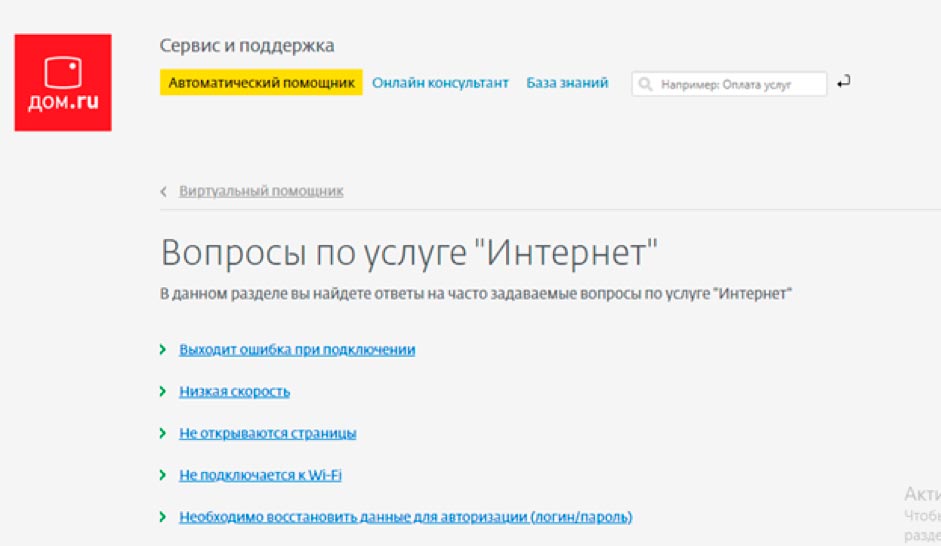
-
Почему тесты на других сайтах показывают сильно отличающуюся скорость подключения к Интернету?
Тесты на некоторых сайтах написаны без учёта возможной максимальной скорости подключения пользователя к Интернету. Невозможно одним и тем же алгоритмом теста получить правильный результат для подключения на скорости 64 килобита в секунду и на скорости 10 мегабит в секунду. Вторая причина — сам сервис может находиться на сервере, который подключен к Интернету по медленному или перегруженному каналу. В этом случае, такой сервис более-менее правильно определит скорость подключения клиента по медленному каналу, но при наличии у клиента быстрого канала, его результат будет непредсказуем. Этот сервис тестирования скорости предлагает выбрать сервер для тестирования скорости подключения. По умолчанию, сервис предлагает выбрать сервер, который находится ближе всего к клиенту. Серверы этого теста скорости размещены в дата-центрах практически всех крупных провайдеров.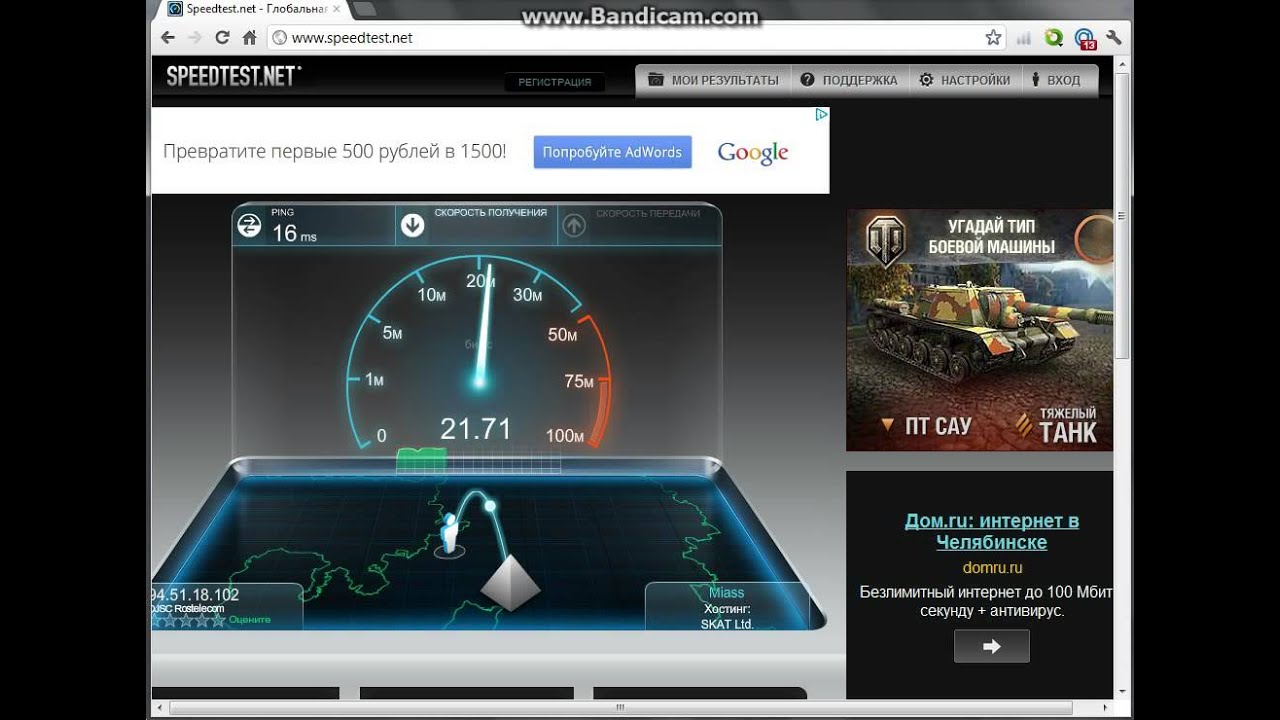
-
Я подключён по локальной сети на скорости 100 мегабит или 1 гигабит. Сможет ли сервис определить реальную скорость моего подключения?
Скорость Вашего подключения по локальной сети значительно выше скорости подключения к Интернету. Скорость в 100 мегабит или в 1 гигабит возможна только в пределах Вашей локальной сети. Скорость подключения к Интернету будет определяться загруженностью канала провайдера и тарифными лимитами скорости. Тест замерит Вашу скорость подключения к Интернету, но не скорость работы в локальной сети.
-
Какова максимальная скорость подключения к Интернету, которую сможет замерить сервис?
Любая.
-
Из-за чего изменяется результат при повторном прохождении теста?
Это естественно, так как на результат незначительно, но, тем не менее, влияет масса факторов. В любом случае, разность нескольких результатов теста, пройденных друг за другом, не должна превышать 5 – 10%.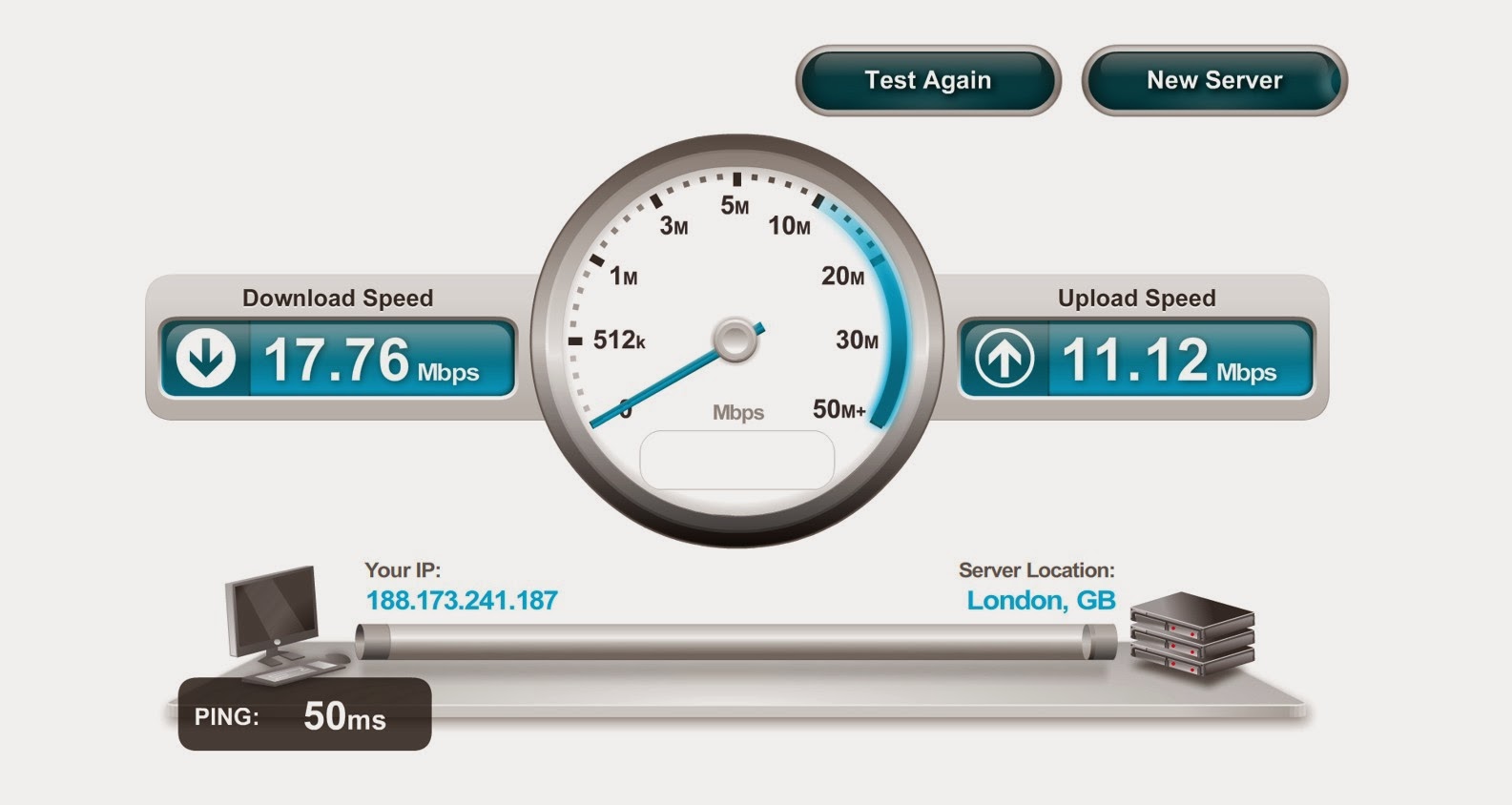 Если погрешность выше 10% это значит, что вы попали на пиковые значения загрузки внешних ресурсов и вам необходимо провести повторное тестирование позже.
Если погрешность выше 10% это значит, что вы попали на пиковые значения загрузки внешних ресурсов и вам необходимо провести повторное тестирование позже.
Как проверить скорость домашнего интернета провайдера МТС
Яндекс.Интернетометр
Если для вас важно пользоваться русскоязычным сервисом, можно использовать сайт «Интернетометр» от Яндекса. Если вы хотите его использовать, зайдите на сайт и кликните кнопку «Измерить». Она ярко-желтая, не заметить ее сложно. Пока сайт занимается тестированием, можно посмотреть на информацию вокруг: из нее вы узнаете версию своего браузера, разрешение экрана, регион по IP-адресу и еще много всего полезного.
2ip.ru
Сайт 2ip.ru предлагает множество возможностей обычному пользователю. Он позволяет узнать скорость интернета МТС и измерить с помощью других сервисов на этом сайте время реакции компьютера, объем загружаемого файла и его время загрузки, оценить доступность ресурса и даже проверить, нет ли вашего IP в спам базах.
Проверка скорости здесь происходит на вкладке под названием «Скорость интернет соединения». Там есть несколько настроек, но пользоваться ими необязательно: достаточно нажать на кнопку «Тестировать». Во время проверки вы сразу же получите некоторые результаты, а когда она закончится, вас перенаправит на табличку с достаточно подробным отчетом о вашем интернете.
Если вы не доверяете какому-то одному сервису, можно использовать все три и сравнить результаты. Обычно разница не столь велика: сайты могут ошибаться на несколько килобит. Но при сравнении не забывайте, что разные ресурсы могут показывать результаты в разных единицах измерения. Из-за этого получаются казусы, когда клиент не понимает, почему ему обещали одни показатели, а он видит другие.
Чаще всего путают мегабиты в секунду (Мбит/с) и килобайты в секунду (КБ/сек). Например, случаются ситуации, когда пользователь предполагает, что скорость будет 1 Мбит/с, но получает результат 128 КБ/сек. Это нормально, так как один мегабит содержит 128 килобайт, поэтому значения равны. Но все же, чтобы не путаться, рекомендуется для провайдера МТС проверять скорость на сервисах, которые сразу же выдают результаты в мегабитах в секунду.
Но все же, чтобы не путаться, рекомендуется для провайдера МТС проверять скорость на сервисах, которые сразу же выдают результаты в мегабитах в секунду.
Как правильно подготовиться к тесту скорости МТС
Мы уже упоминали, что результаты теста скорости интернета МТС могут искажаться под действием определенных факторов. В ваших силах исключить большую часть, чтобы получить наиболее точные цифры. Необходимо:
- Проверить, что вы подключились к интернету напрямую без дополнительного оборудования. Если у вас куплен роутер Wi-Fi, переподключитесь к сети через кабель.
- Отключить от модема другие устройства. Некоторые рекомендуют перезагрузить роутер, чтобы убедиться, что никакие другие процессы не мешают оценке подключения. Но если вы решили последовать этому совету, не стоит тестировать скорость сразу же после перезагрузки – подождите пару минут.
- Закрыть все активные программы, остановить закачки, убедиться, что программы действительно закрыты – иногда они сворачиваются в область уведомлений, а не закрываются.
 Если вы выключали торрент-клиент, то подождите некоторое время (порядка минуты) после закрытия программы – она освобождает интернет-канал не сразу.
Если вы выключали торрент-клиент, то подождите некоторое время (порядка минуты) после закрытия программы – она освобождает интернет-канал не сразу. - Открыть сайт проверки в «чистом» браузере, без запущенных онлайн-игр, трансляций и других «тяжелых» вкладок, которые могут значительно повлиять на результат. Мы рекомендуем использовать популярные браузеры: Internet Explorer, Chrome, Opera, Firefox, Safari.
Скорость интернета Дом ру
При выборе провайдера потенциальные клиенты главное внимание обращают на скорость интернета. Это же касается и выбора тарифа. На данный момент скорость, которую предлагают компании, в среднем варьируется в диапазоне 60-200 Мбит.
Снижение скорости
Абоненты, которые подключили интернет Дом ру порой сталкиваются с падением его скорости, особенно заметно это для тех, кто давно пользуется услугами компании. В таком случае рекомендуется проверить скорость интернета Дом ру.
Стоит понимать, что указанный параметр зависит от многих факторов:
- технические характеристики Wi-Fi-роутера и кабеля;
- тариф;
- технические характеристики ноутбука, стационарного компьютера, телефона либо планшета;
- качество коммуникаций и техники самого провайдера;
- расстояние между компьютером и роутером;
- трафик, потребляемый разными программами;
- внешние помехи – в их число входят двери из железа, бетонные стены и пр.

Проверка
Скорость интернета Дом ру может быть ниже той, что заявлена оператором. Но прежде чем связываться с техподдержкой компании, рекомендуется проверить все самостоятельно.
Для этого нужно зайти на официальный сайт и авторизоваться в личном кабинете. Далее слева открыть меню и выбрать раздел «Замерить скорость».
Также на нужную страницу можно попасть, просто перейдя по адресу https://st.domru.ru/
В результате вы окажетесь на странице сервиса от SpeedTest. Прямо в центре страницы вы увидите красный круг, внутри которого надпись «Вперед». Нужно нажать на нее и спустя минуту на экране высветится скорость интернета Дом ру.
Чтобы получить максимально достоверный результат, рекомендуется провести тест несколько раз через небольшие временные отрезки.
ВАЖНО! Перед тем как тестировать скорость Дом ру, необходимо отключить радио, онлайн-просмотр фильмов, загрузки файлов, мессенджеры и все остальные программы, потребляющие трафик.
Прочие методы
Есть и несколько других сервисов для решения данной задачи:
- Тест скорости интернета – http://testskorosti.ru
- Яндекс Интернетометр – https://yandex.ru/internet/
- Проверка от Маил – http://ip.mail.ru
Причины
Теперь стоит подробнее рассмотреть наиболее актуальные причины падения скорости интернета Дом ру.
Вирусы
Если компьютер заражен вирусами, это негативно сказывается на его работе. Необходимо установить антивирус и провести полное сканирование. В том случае, когда программы нет, можно скачать антивирус непосредственно на официальном сайте Дом ру. Но сперва нужно авторизоваться в личном кабинете.
Торрент-клиент
Обычно он работает в фоновом режиме может сильно снизить скорость Дом ру. Причем загрузка файлов может быть выключена. Дело в том, что после загрузки клиент начинает работать на раздачу для других юзеров.
Загруженность
Как правило, снижение скорости наблюдается вечером, когда многие сидят у компьютеров.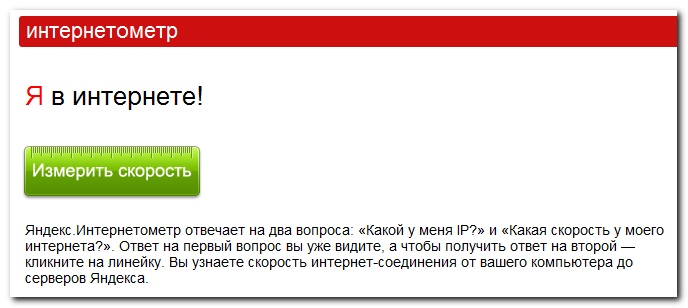 Особенно это актуально в зимний период.
Особенно это актуально в зимний период.
Обновления
Этот процесс может заметно снизить скорость Дом ру. Причем это касается обновления, как отдельных программ, так и самой операционной системы.
Как видно, причин снижения скорости Дом ру достаточно. Но если вы твердо уверены, что дело не в этом, обратитесь в техподдержку оператора для решения проблемы.
Как Проверить Скорость Интернета на Компьютере?
В этой статье я покажу, как можно онлайн и бесплатно проверить скорость интернета на компьютере, подключенном через роутер. Вообще хочу отметить, что она зависит от многих факторов. Начиная с тарифного плана провайдера, например МГТС, Ростелеком, Акадо или Билайн. И заканчивая техническими особенностями как источника wifi сигнала, так и адаптера. Не говоря уж о различных сторонних факторах.
Зачем проверять скорость интернета на компьютере?
Чаще всего нам приходится проверять скорость интернета в двух случаях:
- Когда нужно убедиться, что ваш провайдер не обманывает и предоставляет ровно ту скорость, которая указана в договоре или предусмотрена по текущему тарифу.

- Если вы установили роутер и хотите проверить, не режет ли он скорость. Это беда множества недорогих моделей.
- Наконец, насколько мы знаем, частота 2.4 ГГц уже очень сильно забита, поэтому скорость может сильно просаживаться, если у вас в доме много других wifi, работающих в данном диапазоне. Тогда не лишним будет проверить на компьютере скорость интернета, чтобы понять, нужно ли уже переходить на 5 GHz.
Бесплатные онлайн сервисы проверки скорости интернета
Теперь давайте посмотрим, где и как можно проверить скорость интернет-соединения онлайн, при чем сделать это совершенно бесплатно на своем компьютере.
SpeedTest.Net — самый популярный онлайн сервис, не смотря на то, что при этом он не является самым точным. Так уж повелось, что большинство пользователей проверяют скорость именно здесь.
Для начала тестирования нужно перейти на сайт и нажать на кнопку «GO».
И хоть тут нет русского языка, все результаты интуитивно понятны.
- Ping — скорость ответа от сервера
- Download — скорость скачивания
- Upload — исходящая скорость выгрузки
Яндекс. Интернетометр — разработка от отечественного поискового портала. Для более точного определения скорости можно вручную указать свой регион.
Интернетометр — разработка от отечественного поискового портала. Для более точного определения скорости можно вручную указать свой регион.
Помимо прочего, на главной странице отображается ваш внешний IP адрес, версия браузера и разрешение экрана.
Показать результаты
Проголосовало: 9507
Для начала теста жмем на кнопку «Измерить»
NPerf — еще один зарубежный аналог, но при переходе на сайт сразу открывается версия на русском языке. Этот бесплатный онлайн сервис отличается гораздо большей точностью, чем два предыдущих.
Жмем на «Начать тестирование». Регион определяется автоматически довольно-таки точно. и выбор сервера для проверки скорости интернета тоже адекватный.
Результат проверки показан как в числовом виде, так и в форме наглядного графика.
Скорость wifi сети в маршрутизаторе Keenetic
Хоть это не совсем относится к сегодняшней теме, я не мог не упомянуть о бесплатной функция тестирования скорости внутри локальной сети в режиме онлайн, которая вшита в программное обеспечение роутеров Keenetic. Ее ценность именно в том, что мы видим не скорость интернет-соединения, а именно внутри локальной сети.
Ее ценность именно в том, что мы видим не скорость интернет-соединения, а именно внутри локальной сети.
Чтобы ее увидеть, надо зайти в панель управления Keenetic и открыть меню «Список устройств». Тут мы сможем увидеть реальную скорость обмена данными по wifi или кабелю между роутером и всеми компьютерами и смартфонами. При этом также указаны стандарты беспроводной связи и характеристики принимающего wifi адаптера, от которых очень многое зависит при проведении подобного рода замеров.
Спасибо!Не помогло
Цены в интернете
Александр
Опытный пользователь WiFi сетей, компьютерной техники, систем видеонаблюдения, беспроводных гаджетов и прочей электроники. Выпускник образовательного центра при МГТУ им.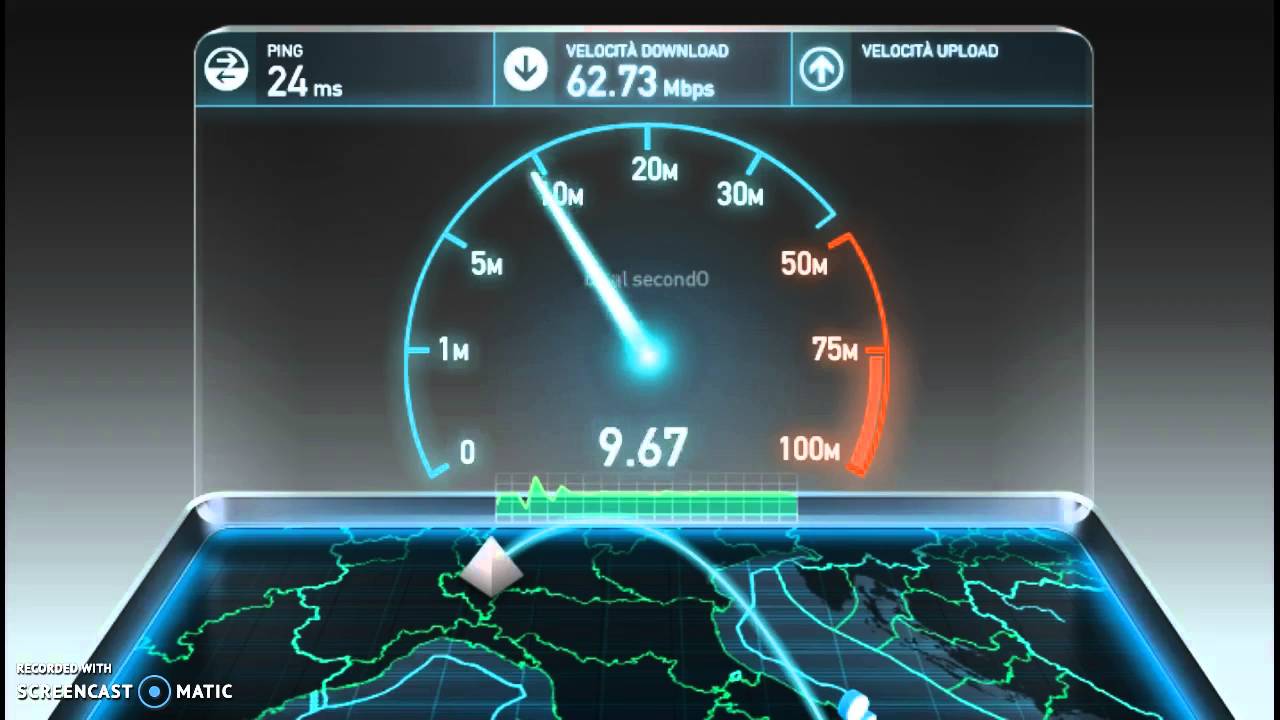 Баумана в Москве. Автор видеокурса «Все секреты Wi-Fi»
Баумана в Москве. Автор видеокурса «Все секреты Wi-Fi»
Задать вопрос
Замеряем скорость интернета на вашем компьютере
Скорость интернета: общие понятия
Как замерить скорость для получения объективной оценки?
Часто задаваемые вопросы
Чтобы замерить скорость интернета на данном компьютере необходимо понимать, что подразумевается под понятием «скорость передачи данных». Так, принято считать, что скорость обмена данными — это объем цифровой информации, которым обменивается компьютер с сервером без появления ошибок за оценочный отрезок времени. В зависимости от производительности сети и используемой технологии больше влияния на комфорт использования сети имеют задержка сигнала и общая пропускная способность используемых коммуникаций.
Для вычисления теоретического верхнего предела для каждой системы используют теорему Шеннона — Хартли. Естественно, фактические параметры, полученные после того как вы узнаете скорость интернета на своем компьютере, могут быть значительно ниже заявленных и зависят от множества факторов.
Скорость измеряется в битах в секунду и производных значениях для сетей с высокой пропускной способностью. Также важно понимать разницу между скоростями, исчисляемыми в килобайтах (КБ/c) и килобитах (кбит/c), аналогично — между мегабайтами и мегабитами.
Чтобы измерить скорость интернета на моем компьютере, используют специальные сетевые сервисы, определяющие пиковый объем данных между сервером и вашим ПК. Большинство из них также показывает задержку — пинг, и измеряет скорость на прием и передачу.
Чтобы определить скорость интернета на моем компьютере, стоит удостовериться:
- что вы не используете приложения и сервисы, способные искажать показания проверки;
- что вы приступаете к проверке, подключившись к кабелю напрямую. В случае использования устаревших беспроводных роутеров скорость подключения может быть ограничена их пропускной способностью. Для чистоты эксперимента рекомендуем вам проверять скорость через модем после прямого подключения.
Сервисов для проверки существует множество.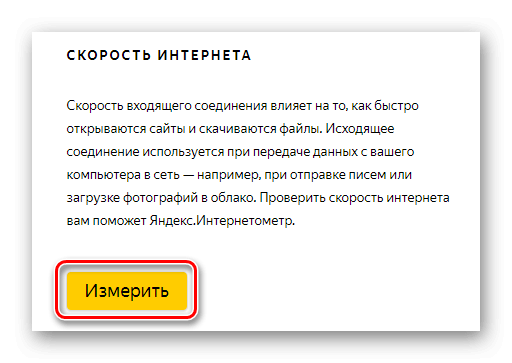 Один из старейших и наиболее объективных по оценкам провайдеров и пользователей — speedtest.net. Для проверки достаточно перейти на сайт и нажать кнопку «Начать проверку». Спустя несколько секунд вам будет предоставлена сводная информация о скорости подключения и существенности задержки.
Один из старейших и наиболее объективных по оценкам провайдеров и пользователей — speedtest.net. Для проверки достаточно перейти на сайт и нажать кнопку «Начать проверку». Спустя несколько секунд вам будет предоставлена сводная информация о скорости подключения и существенности задержки.
Если значения, полученные при измерении скорости подключения напрямую к компьютеру или ноутбуку, существенно отличаются от заявленных, свяжитесь с провайдером для выяснения причины такого отличия.
Как посмотреть скорость интернета на компьютере не используя сервисы?
Альтернативный метод проверки скорости — использование торрента. Если вы наблюдаете, что даже при скачивании популярного файла с большим количеством сидов скорость ниже заявленной провайдером — самое время проверить, насколько оказываемые услуги доступа в сеть соответствуют оплачиваемому вами тарифному плану.
Что делать, если скорость проверки через роутер и напрямую разная?
Чаще всего это означает, что ваш модем использует устаревший протокол связи или некорректно настроен. В любом случае необходимо связаться с провайдером и изложить ему суть проблемы. Как альтернатива — проверьте корректность настроек вашего модема с приведенными на сайте провайдера и изучите техническую документацию на роутер.
В любом случае необходимо связаться с провайдером и изложить ему суть проблемы. Как альтернатива — проверьте корректность настроек вашего модема с приведенными на сайте провайдера и изучите техническую документацию на роутер.
Как избежать оплаты за услуги, не предоставляемые в полном объеме?
Прежде всего, необходимо внимательно относиться к выбору провайдера. Компании, стремящиеся предоставлять услуги наивысшего качества, в к ним относится и Wifire, предлагают каждому абоненту пакет услуг, реально доступный по абонентскому адресу. А в случае выявления проблем — прилагают максимум усилий для быстрого их устранения без неудобств для пользователя.
Тарифы и услуги ООО «Нэт Бай Нэт Холдинг» могут быть изменены оператором. Полная актуальная информация о тарифах и услугах – в разделе «тарифы» или по телефону указанному на сайте.
Заявка на подключение
【СПИДТЕСТ】ᐈ Проверка скорости интернета SPEEDTEST онлайн
Сервис СПИД-ТЕСТ.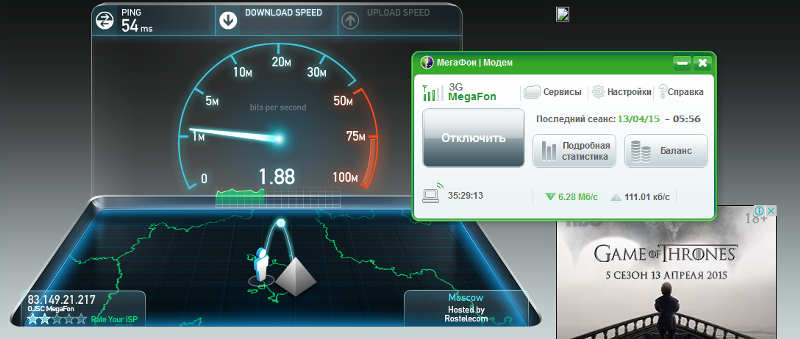 рф нужен, чтобы проверить скорость интернета на вашем провайдере и получить точный результат. Качественный и скоростной интернет – один из главных критериев при выборе провайдера.
рф нужен, чтобы проверить скорость интернета на вашем провайдере и получить точный результат. Качественный и скоростной интернет – один из главных критериев при выборе провайдера.
Если скорость сети регулярно падает, есть обрывы связи или ширина канала не соответствует заявленным в договоре, рекомендуется предпринять ряд действий.
Часто провайдеры используют отговорки, что указанная в договоре скорость является только ориентиром и не может служить основанием для требований клиентов. Однако пользователи ежемесячно оплачивают подключение и хотят получать услугу достойного качества. Важно убедиться, что сеть действительно низкого качества и проблема лежит не на стороне пользователя.
При низком качестве соединения можно выставить претензию провайдеру и потребовать исправить ситуацию. Если изменений не наступит, лучше сменить поставщика услуги.
Сайт СПИД-ТЕСТ.рф работает для всех гостей бесплатно, не требует регистрации.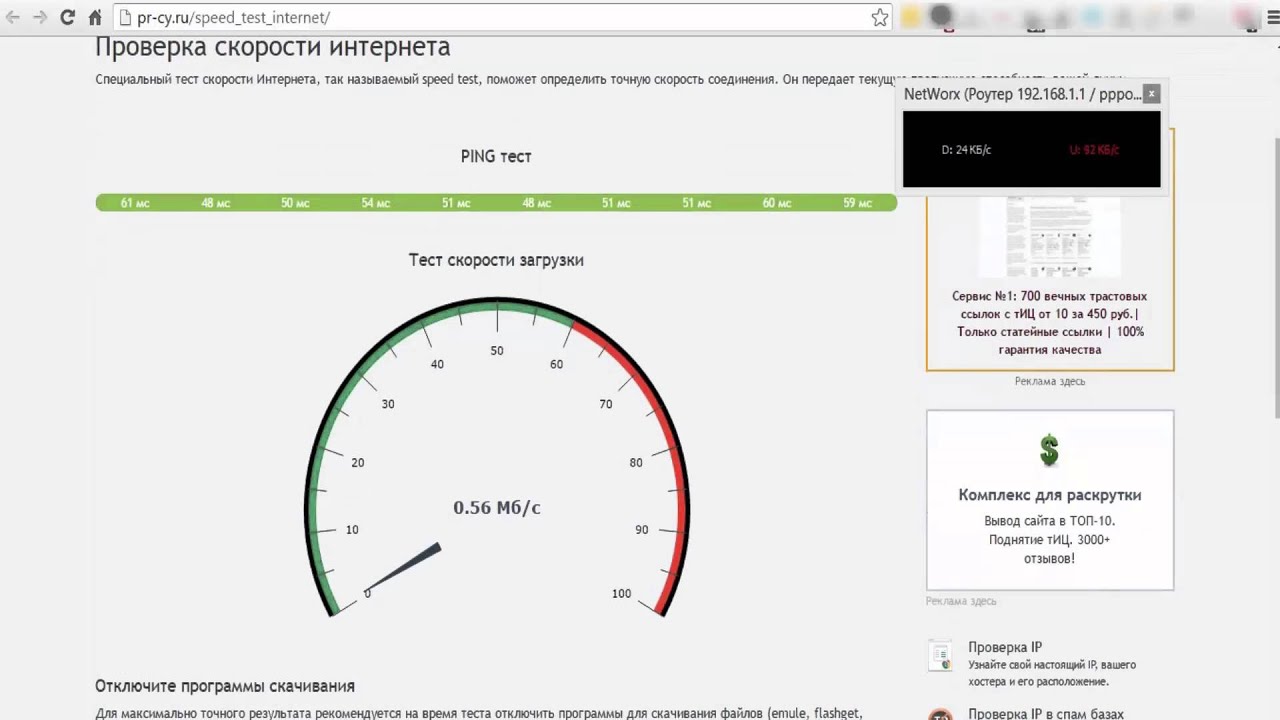 Для достоверной проверки следуйте рекомендациям ниже. Результаты проверок отражают реальную скорость загрузки, выгрузки и задержку вашего интернета при подключении к ближайшим серверам.
Для достоверной проверки следуйте рекомендациям ниже. Результаты проверок отражают реальную скорость загрузки, выгрузки и задержку вашего интернета при подключении к ближайшим серверам.
Как проверить скорость соединения на компьютере
Чтобы измерить скорость интернета, следуйте простому алгоритму, указанному ниже. Важно понимать, что именно правильное проведение проверки дает точный результат. Если канал вашей сети заполнен несколькими устройствами или одновременно работающими программами, которые потребляют трафик, результаты нельзя считать точными.
Проводите проверку пошагово:
- Подготовьте сеть и устройство к тесту. Отключите от Wi-Fi все другие устройства, соедините компьютер или ноутбук напрямую кабелем с сетью. Отключите все программы и браузеры, которые потребляют интернет. На ПК должно быть включено только 1 окно с открытым сайтом СПИД-ТЕСТ.рф. Все торрент-трекеры, игровые лаунчеры и приложения должны быть отключены.
- Войти на сайт СПИД-ТЕСТ.
 рф. Вам не понадобится регистрировать отдельный аккаунт для проверки. Достаточно дождаться полной загрузки страницы и нажать на кнопку запуска проверки «Вперед». Обязательно дожидайтесь прогрузки страницы! Сервис не сможет корректно работать, если все элементы сайта не загружены и потребляют трафик.
рф. Вам не понадобится регистрировать отдельный аккаунт для проверки. Достаточно дождаться полной загрузки страницы и нажать на кнопку запуска проверки «Вперед». Обязательно дожидайтесь прогрузки страницы! Сервис не сможет корректно работать, если все элементы сайта не загружены и потребляют трафик. - Дождаться, пока сервис окончит проверку. СПИД-ТЕСТ.рф самостоятельно выберет самый подходящий сервер. Тестирование занимает 15-20 секунд, после чего система выдаст результат.
- Оцените результат и сравните с заявленной провайдером скоростью. СПИД-ТЕСТ.рф выдает 3 разных параметра, все они важны.
После проверки пользователь получает данные по загрузке, выгрузке и задержке, которые есть на экране в данный момент:
- Загрузка. Показывает, с какой скоростью ваше устройство получает пакеты данных с сервера;
- Выгрузка. Отражает обратное значение, скорость, с которой устройство пользователя передает пакеты данных на сервер.

- Задержка. Показывает, как быстро сервера реагируют на действия пользователя.
Проверка скорости интернета на смартфоне или планшете
Оценка скорости интернета speedtest работает аналогичным образом не только на стационарных компьютерах. Запустить проверку можно в мобильном браузере на смартфоне или планшете.
Механизм работы сервиса тот же, но нужно правильно подготовить устройство и провести проверку:
- Удалить из сети все устройства, подключенные по Wi-Fi и кабелю, оставить только смартфон или планшет для проверки;
- Закрыть все приложения и лишние вкладки браузера;
- Перезапустить интернет-подключение;
- Убедиться, что заряда устройства достаточно для проверки;
- Перейти на сайт СПИД-ТЕСТ.рф;
- Дождаться полной загрузки страницы;
- Нажать на кнопку проверки «Начать тестирование» и подождать, пока она полностью завершится;
- Оценить результат.
На версии для мобильных устройств предоставляются те же результаты, что и на ПК: загрузка, выгрузка и задержка.
При спидтесте скорости интернета через мобильное устройство результат будет отличаться в меньшую сторону, по сравнению с проверкой на компьютере.
Какую информацию показывает СПИД-ТЕСТ.рф
В зависимости от типа подключения, вы получаете 4 параметра в результате замеров. Пользователь, решивший проверить скорость интернета онлайн, получает следующие результаты:
- Получение пакетов или загрузка – скорость приема данных с сервера, влияет на загрузку страниц и файлов;
- Отправка пакетов или выгрузка – скорость передачи данных с устройства пользователя на сервер, влияет на качество соединения и ответа интернет ресурсов;
- Задержка – выдается в случаях, когда соединение имеет нерегулярную скорость, колеблется и меняется в пределах одной проверки.
Также на сайте отображается IP-адрес и название провайдера.
Какая оптимальная скорость интернета для игр, видео и Skype
Разные ресурсы и программы потребляют разное количество трафика. Чем больше элементов включает программа или страница сайта, тем выше скорость, необходимая для комфортной прогрузки:
Чем больше элементов включает программа или страница сайта, тем выше скорость, необходимая для комфортной прогрузки:
- Социальным сетям нужно до 3 Мбит/с;
- Комфортная загрузка видео до 20 Мбит/с;
- ММОРПГ потребляют немного скорости, но плохо работают при высоком пинге;
- Для работы Skype и других голосовых программ для звонков потребуется высокое исходящее соединение.
Почему падает скорость
Некачественное подключение и общая низкая скорость могут быть связаны не только с работой провайдера. Перед предъявлением претензии провайдеру убедитесь, что перечисленные ниже причины низкоскоростного интернета не относятся к вашим устройствам.
В некоторых случаях проблема кроется на стороне пользователя:
- В момент проверки или серфинга в сети проходило скачивание файлов, обновление операционной системы, приложений или драйверов;
- Запущены программы, которые потребляют трафик, часто они работают в фоновом режиме и их можно заметить только в диспетчере задач;
- К роутеру подключено несколько устройств, владелец сети может даже не знать об этом, если кто-то из соседей взломал пароль;
- Устройство заражено вирусами, которые также потребляют трафик незаметно для пользователя.

Низкая скорость может быть связана недорогим тарифом, искусственным ограничением скорости со стороны провайдера. Последнее происходит на тарифах с лимитированным количеством гигабайт на месяц.
Потом поставщик ограничивает пропускную способность канала и пользователь может наблюдать минимальную скорость, достаточную для медленной загрузки страниц браузера.
Как увеличить скорость интернета
Если вы решили проверить скорость интернета на компьютере и обнаружили, что она ниже желаемой или обещанной провайдером, попробуйте следующие меры по улучшению соединения:
- При соединении по Wi-Fi переместите роутер выше и держите устройство ближе к нему;
- Выключите автообновление операционной системы, драйверов, приложений;
- Выключите программы, которые потребляют трафик, например, торренты, лаунчеры и т.д.;
- Проверьте операционные системы всех устройств на заражение вредоносным ПО, вирусами;
- Отключите фоновые программы, которые работают в скрытом режиме через диспетчер задач;
- Обновите драйвера сети;
- Повысьте приоритет сетевой карты в плане электропитания;
- Проверьте, оплачен ли счет за интернет;
- Смените пароль от роутера на более сложный;
- Перезагрузите роутер и обновите настройки на нем, если они могли сбиться;
- Проверьте настройки сети на устройстве;
- Пополните лицевой счет в личном кабинете на сайте провайдера;
- Обратитесь к провайдеру и потребуйте устранить проблему, если вина лежит на нем.

Если ваш тариф предусматривает лимиты по скачанным гигабайтам, упростить использование сети поможет небольшая хитрость. Чтобы комфортно смотреть видео, фильмы, слушать музыку, скачайте их через клиент торрента. При скачивании файлов с высокой отдачей на серверах раздающих, ограничение по скорости работать не будет.
Изучите предложения от других провайдеров в своем городе. Возможно, за ту же стоимость они предлагают тарифы выгоднее и соединение качественнее. Обязательно напомните представителям провайдера, что расторгните договор, если недочеты в услугах не будут исправлены. В большинстве случаев, такое напоминание помогает, терять клиентов не хочет ни одна компания.
Рейтинг лучших провайдеров России
Согласно данным проверок, наиболее стабильное и качественное соединение показывают провайдеры:
Средняя скорость интернета по городам
Не существует единого идеального показателя для сетевого соединения. Ориентиром выступают услуги компаний поставщиков во всей России. Если ваш провайдер предлагает скорость ниже средней по городу, стоит задуматься о заключении договора с другой компанией. В таблице представлены усредненные показатели на основании данных проверок, которые проводили пользователи на сервисе СПИД-ТЕСТ.рф.
Если ваш провайдер предлагает скорость ниже средней по городу, стоит задуматься о заключении договора с другой компанией. В таблице представлены усредненные показатели на основании данных проверок, которые проводили пользователи на сервисе СПИД-ТЕСТ.рф.
Предлагаем средние показатели по крупным городам РФ:
| Город | Скорость получения данных – загрузка (Мбит/с) | Скорость передачи данных – выгрузка (Мбит/с) |
| Москва | 66 | 70 |
| Санкт-Петербург | 47 | 50 |
| Красноярск | 46 | 46 |
| Севастополь | 45 | 43 |
| Ярославль | 45 | 48 |
| Ижевск | 44 | 48 |
| Иркутск | 42 | 55 |
| Симферополь | 42 | 47 |
| Челябинск | 40 | 40 |
| Кемерово | 40 | 42 |
| Уфа | 38 | 39 |
| Саратов | 37 | 42 |
| Тольятти | 37 | 50 |
| Тюмень | 37 | 49 |
| Томск | 36 | 43 |
| Омск | 35 | 36 |
| Екатеринбург | 33 | 34 |
| Новосибирск | 33 | 36 |
| Ульяновск | 33 | 38 |
| Владивосток | 32 | 37 |
| Оренбург | 32 | 39 |
| Воронеж | 31 | 41 |
| Самара | 31 | 31 |
| Хабаровск | 30 | 31 |
| Волгоград | 29 | 33 |
| Махачкала | 29 | 36 |
| Нижний Новгород | 29 | 36 |
| Барнаул | 27 | 31 |
| Казань | 26 | 27 |
| Краснодар | 24 | 22 |
| Ростов-на-Дону | 24 | 27 |
Альтернативные способы проверки скорости интернета
Замерить скорость интернета можно разными способами.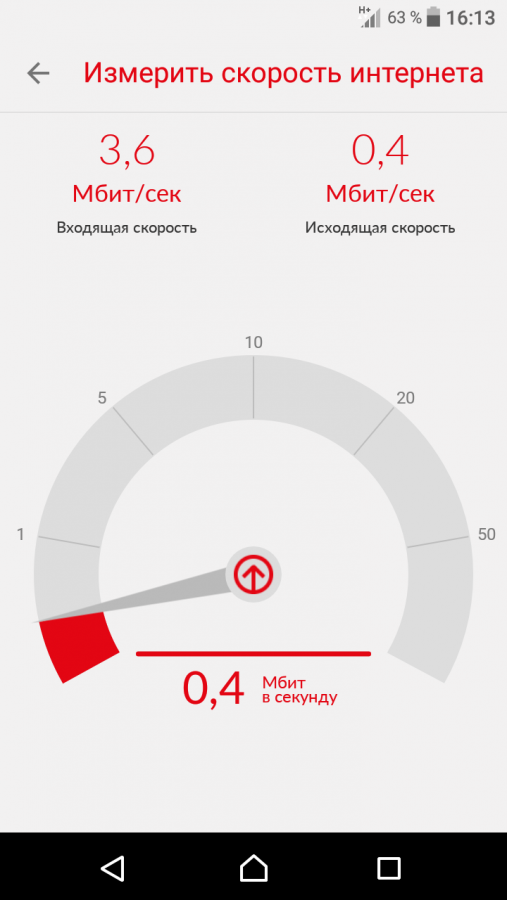 В зависимости от типа устройства, подключения, обстоятельств проверки пользователям подходят разные методы оценки подключения:
В зависимости от типа устройства, подключения, обстоятельств проверки пользователям подходят разные методы оценки подключения:
- Мобильные приложения. В магазинах для мобильных операционных систем можно скачать специальные приложения, которые измеряют скорость интернета. Большинство из них бесплатные, но имеют встроенную рекламу. Для проверки приложение устанавливается на смартфон. Результаты могут иметь погрешность, если устройство недостаточно мощное и ОС перегружается приложением.
- Программы для компьютеров. Специальный софт скачивается на ПК пользователя и запускается. В форме наглядных графиков и числовых обозначений показывается актуальная скорость сети в режиме реального времени. Подходит, если вам нужно отследить скорость в динамике.
- Торрент-клиент. При скачивании файлов программа показывает входящую и исходящую скорость. Для точной проверки нужно найти раздачу, на которой стоит много раздающих, но мало качающих.
 Способ не работает, если канал искусственно ограничен провайдером.
Способ не работает, если канал искусственно ограничен провайдером. - Виджеты для рабочего стола. ОС Windows 7 и новее поддерживает систему виджетов, которые располагаются прямо на рабочем столе. Можно скачать специальные, которые показывают скорость вашего соединения. Недостаток виджетов: если их много, они сильно нагружают операционную систему.
- Командная строка Windows. ОС уже имеет необходимый инструмент для проверки сети. Запустите командную строку от имени администратора, введите команду ping ya.ru – t, нажмите клавишу ввода. ОС проведет проверку и покажет отчет. Недостаток способа: сведения выводятся на английском языке.
Если вы не хотите перегружать систему при проверках, попробуйте сервис СПИД-ТЕСТ.рф. Это быстро, бесплатно, не требует регистрации отдельного аккаунта.
Speed Test от Speedcheck — проверьте скорость вашего интернета
Как проверить скорость загрузки?
Измерение загрузки выполняется путем открытия нескольких подключений к серверу и одновременного запуска загрузки большого файла данных для всех подключений.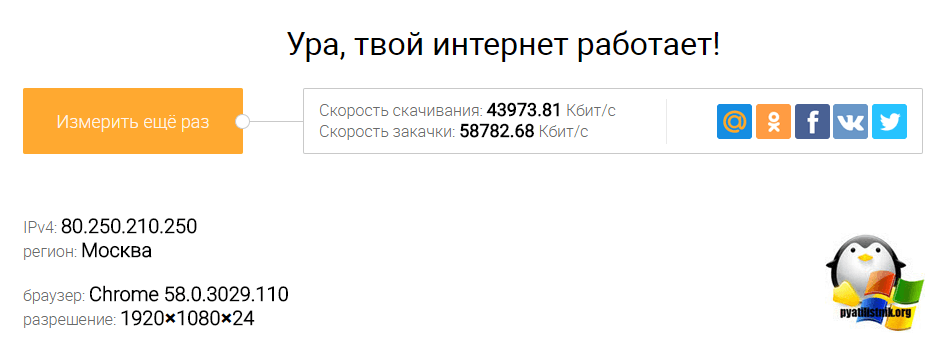 Такой подход гарантирует, что вся пропускная способность интернет-соединения будет исчерпана, и, таким образом, может быть измерена максимальная пропускная способность данных. Запись скорости передачи данных относительно времени измерения, наконец, дает доступную скорость интернета для загрузки данных.
Такой подход гарантирует, что вся пропускная способность интернет-соединения будет исчерпана, и, таким образом, может быть измерена максимальная пропускная способность данных. Запись скорости передачи данных относительно времени измерения, наконец, дает доступную скорость интернета для загрузки данных.
Как проверить скорость загрузки?
Скорость загрузки проверяется изменением последовательности анализа загрузки. Снова открывается несколько соединений с тестовым сервером. Вместо загрузки файла на вашем устройстве создается большой файл случайных данных, который передается через все подключения к серверу. Передача данных на сервер по сети через несколько потоков обеспечивает измерение максимальной пропускной способности. Опять же, запись скорости передачи данных по времени дает доступную скорость интернета для загрузки данных.
Как проверить пинг?
Во время теста ping устройство отправляет небольшой пакет данных по сети на тестовый сервер в Интернете. Когда сервер получит этот пакет, он отправит его обратно на устройство, завершив обратный путь. Время, которое требуется пакету данных для выполнения обратного обмена, называется задержкой, также известной как ping. Для получения точных показаний последовательно проводится несколько тестов ping, конечным результатом которых является среднее значение всех этих тестов.
Когда сервер получит этот пакет, он отправит его обратно на устройство, завершив обратный путь. Время, которое требуется пакету данных для выполнения обратного обмена, называется задержкой, также известной как ping. Для получения точных показаний последовательно проводится несколько тестов ping, конечным результатом которых является среднее значение всех этих тестов.
Все это автоматически обрабатывается при использовании Speedcheck. Но вы должны принять во внимание один важный аспект, чтобы точно проверить скорость. Выберите подходящий инструмент. Это зависит от устройства, которое вы хотите использовать, будь то телефон, планшет или компьютер. Чтобы проверить скорость интернета на компьютере, используйте свой браузер и приложение на этом веб-сайте. Чтобы добиться точных результатов на мобильных устройствах, вам следует загрузить наше приложение для iOS или Android соответственно. Это особенно важно при тестировании скорости Wi-Fi.Поскольку браузеры на мобильных устройствах имеют низкую производительность, мы рекомендуем использовать мобильное приложение, написанное на собственном коде, чтобы обеспечить наиболее точные результаты теста скорости.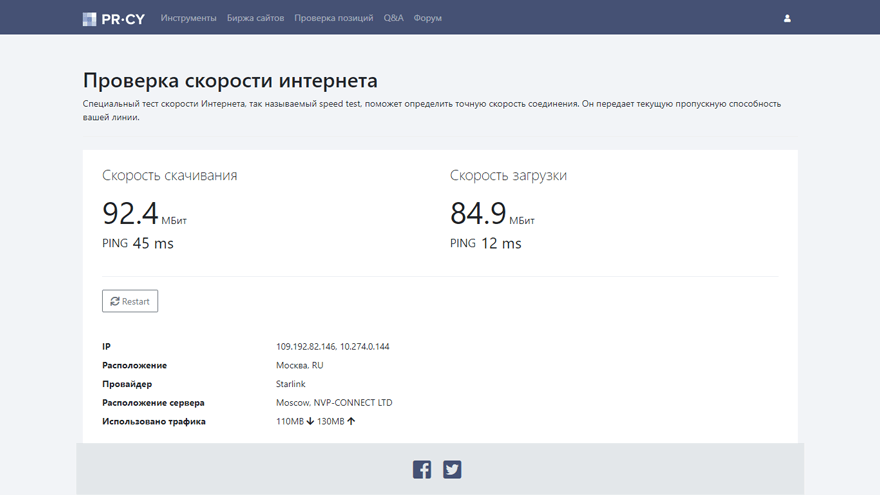
Это настоящая скорость интернета в вашем доме
Если у вас низкая скорость интернета, запустите этот тест, прежде чем звонить своему провайдеру и разбираться в потенциально апоплексической ситуации.Он покажет вам максимальную скорость, которую вы можете получить дома с помощью имеющейся у вас услуги, и может помочь вам определить, является ли проблема именно вашим подключением или конкретным устройством, которое вы используете для подключения к Интернету.
1. Используйте компьютер (настольный или портативный) с гигабитным сетевым портом. Не уверены, есть ли у вас? Вот как это узнать. Обратите внимание, что для проведения этого теста вам понадобится сетевой кабель.
2. Убедитесь, что тестовый компьютер — единственный, который в настоящее время использует Интернет:
- Если у вас есть модем и маршрутизатор, отключите маршрутизатор от модема и с помощью сетевого кабеля подключите компьютер непосредственно к сетевому порту модема.

- Если у вас есть комбинированный модем / маршрутизатор, убедитесь, что компьютер, с которым вы проводите тестирование, является единственным, подключенным к порту LAN устройства. Также следует отключить Wi-Fi на модеме или маршрутизаторе / модеме, по крайней мере, на время теста. Вы можете сделать это, войдя в веб-интерфейс устройства. На некоторых устройствах есть аппаратный переключатель для отключения Wi-Fi.
3. Затем с компьютера перейдите на speedtest.net и нажмите «Начать тест». (В качестве альтернативы вы также можете использовать другие тестовые сервисы, такие как fast.com, speedof.me или testmy.net.) Я рекомендую запустить его несколько раз и обязательно опробовать несколько разных серверов (если возможно) для подключения. Просто убедитесь, что все они действительно рядом с вашим домом. Наивысший балл, который вы получите, — это ваша реальная скорость интернета.
Однако имейте в виду, что скорость вашего широкополосного доступа постоянно колеблется. Это связано с тем, что тестовый сигнал не проходит напрямую от тестового сервера к вам домой; по пути он делает пит-стопы. В зависимости от того, где останавливается сигнал, его можно немного замедлить или сильно замедлить.Вдобавок к этому, в любой момент времени к тестовому серверу могут получить доступ несколько пользователей, пытающихся выполнить один и тот же тест. Это также может отрицательно повлиять на ваши результаты.
Это связано с тем, что тестовый сигнал не проходит напрямую от тестового сервера к вам домой; по пути он делает пит-стопы. В зависимости от того, где останавливается сигнал, его можно немного замедлить или сильно замедлить.Вдобавок к этому, в любой момент времени к тестовому серверу могут получить доступ несколько пользователей, пытающихся выполнить один и тот же тест. Это также может отрицательно повлиять на ваши результаты.
Обратите внимание, что скорости, которые вы получаете в результате теста, являются наилучшим сценарием. Когда вы выполняете фактическую задачу, связанную с Интернетом, такую как потоковая передача или просмотр веб-страниц, производительность также будет зависеть от серверов всех участвующих сторон (вашего поставщика услуг, службы, из которой вы выполняете потоковую передачу, и т. Д.). Эти серверы могут или не могут быть способны доставлять ваш контент так быстро, как ваше устройство способно его получить.
Сейчас играет:
Смотри:
Думаете, этот маршрутизатор сделает ваш Wi-Fi сверхбыстрым? . ..
..
3:52
Чтобы определить скорость Интернета на конкретном устройстве в любой момент времени, просто зайдите в speedtest.net на своем компьютере (при обычной настройке домашней сети) или загрузите и запустите приложение Speednet на iOS или Android.
Как я могу проверить скорость своего интернета? Способы измерения скорости
Ким Командо, специально для США СЕГОДНЯ
Опубликовано в 6:00 по восточноевропейскому времени 1 ноября 2018 г. | Обновлено 19:32 ET 1 ноября 2018 г.
ЗАКРЫТЬ
Проверить скорость подключения к Интернету стало проще, чем когда-либо, и вам даже не нужно быть техническим мастером.Вот что вам нужно знать.
США СЕГОДНЯ
Никому не нравится, когда на экранах их устройств загорается надпись «Буферизация…» (Фото: Getty Images / iStockphoto)
Исправления и уточнения: в предыдущей версии статьи измерение скорости Интернета было неверным. .
.
Мы знаем, что такое «медленный» Интернет: буфер видео, задержка загрузки и целая страница может занять целую вечность. Нам интересно, наш ли это браузер, наше устройство или веб-сайт, который мы посещаем.
Вы можете подозревать свой сигнал Wi-Fi. Беспроводные сети печально известны проблемами с подключением. Так как же определить проблему?
Ваш первый шаг — проверить скорость вашего соединения. После этого сравните результаты теста со скоростью, заявленной вашим интернет-провайдером.
Примечание. Убедитесь, что никто в вашей домашней сети не выполняет задачи с ограничением пропускной способности, такие как загрузка файлов, совместное использование файлов, потоковая передача видео, видеочаты и т. Д. Вы не хотите, чтобы какие-либо действия, находящиеся под вашим контролем, искажали результаты.
Подробнее: 6 способов, которыми мобильные приложения могут изменить или даже спасти вашу жизнь
Измерение скорости интернета
Скорость интернета обычно измеряется в «мегабитах в секунду» или Мбит / с.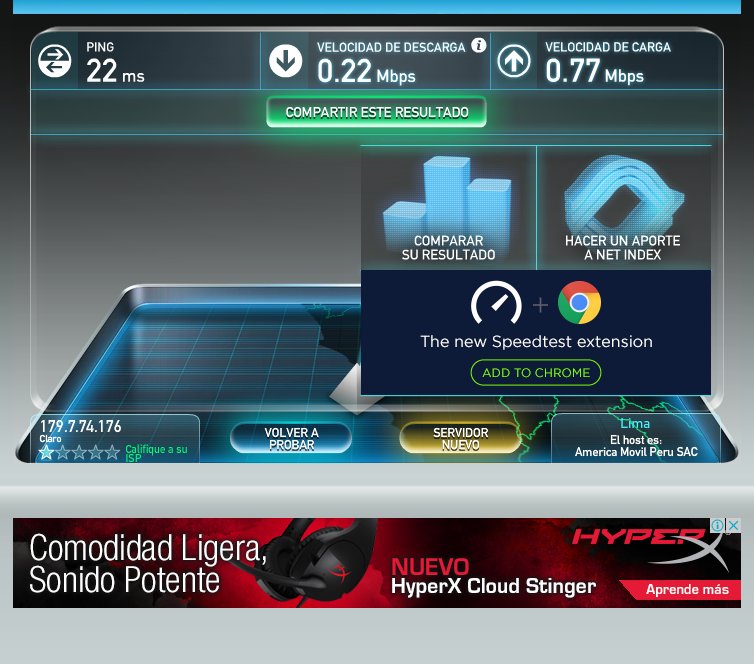 Вы должны знать, что означает это число, и даже то, что такое измерение существует. Каждый провайдер обещает разные уровни скорости интернета; обычно чем дороже план, тем быстрее должен быть ваш Интернет.
Вы должны знать, что означает это число, и даже то, что такое измерение существует. Каждый провайдер обещает разные уровни скорости интернета; обычно чем дороже план, тем быстрее должен быть ваш Интернет.
• 1-3 Мбит / с: Достаточно хорошо для веб-серфинга, электронной почты, социальных сетей, обычных онлайн-игр (если вы не возражаете против некоторой задержки) и электронной почты.Однако это не идеально для потокового видео.
• 3-4 Мбит / с: Это минимальная скорость для стандартной потоковой передачи видео от таких сервисов, как Netflix. Этой скорости может хватить для семьи с одним компьютером, но со всем HD-контентом, который сейчас доступен в Интернете, это приведет к постоянной буферизации видео.
• 5-10 Мбит / с: Netflix рекомендует не менее 5 Мбит / с для одного потока HD, и вы удвоите это значение для двух одновременных потоков HD.Хотя это базовая скорость, необходимая для HD-контента, она все равно может привести к буферизации, особенно если у вас дома несколько подключенных гаджетов.
• 10–20 Мбит / с : это минимальная скорость для стабильной и надежной работы в Интернете. Если вы постоянно загружаете файлы из Интернета и облачных сервисов хранения, по крайней мере, приобретите тарифный план с заявленной скоростью.
• 20 Мбит / с и выше : Теперь поговорим.Домохозяйства с несколькими компьютерами и гаджетами, службами потокового видео, интеллектуальными устройствами и одновременными пользователями должны стремиться к тарифному плану не менее 20 Мбит / с.
Подробнее: Лучшие навыки для Alexa: 6 советов для Amazon Echo, которые упростят вашу жизнь
Сервисы, проверяющие скорость интернета
Теперь, когда вы знаете, какая скорость интернета требуется для определенных действий, проверьте фактическую пропускную способность и сравните ее со скоростью, заявленной вашим провайдером.
Вот список наиболее популярных сайтов.Рекомендуется провести тест на нескольких сайтах. Ваш пробег может отличаться.
Ваш пробег может отличаться.
Ookla Speedtest
Одной из самых известных доступных служб тестирования скорости интернета является Ookla Speedtest. Эта служба может измерять отклик вашего соединения на ping, а также скорость загрузки и выгрузки с удаленного сервера.
Что касается скорости загрузки и выгрузки, измерения даны в битах в секунду. Чем больше число, тем лучше. Скорость загрузки обычно намного выше скорости загрузки.
Вы также можете сравнить эти числа со скоростями, которые вам обещает ваш интернет-провайдер. Обязательно запускайте несколько тестов в течение нескольких дней в разное время. Это даст вам общее представление о скорости вашего соединения. Вы также можете найти определенные периоды, когда это будет медленно, в зависимости от загруженности сети в вашем регионе.
Подробнее: Что нужно знать о персонализированной рекламе Google и о том, как ее отключить
Fast.com
Интересно, что Netflix проводит тест скорости интернета под названием Fast. com.
com.
Fast.com полностью основан на браузере, поэтому вам не нужно загружать приложение или программу. Просто укажите в своем веб-браузере или мобильном браузере Fast.com, и тест автоматически запустится и покажет вашу скорость загрузки, когда он будет завершен.
Для получения дополнительных сведений о вашем подключении коснитесь или щелкните поле «Показать дополнительную информацию». Это покажет вашу задержку, скорость загрузки и серверы, используемые для теста.
SpeedOf.Me
Еще один отличный веб-тест скорости — SpeedOf.Me.Что замечательно в этом инструменте, так это график в реальном времени, который отслеживает колебания скорости во время выполнения теста. Он также может предоставить вам графическую историю всех выполненных вами тестов для сравнения.
Другие тесты, которые вы можете попробовать
Другие альтернативные тесты скорости можно найти прямо в поисковой системе по вашему выбору. Например, введите в Google поиск по ключевым словам «тест скорости», и при первом обращении отобразится собственный инструмент Google для тестирования скорости.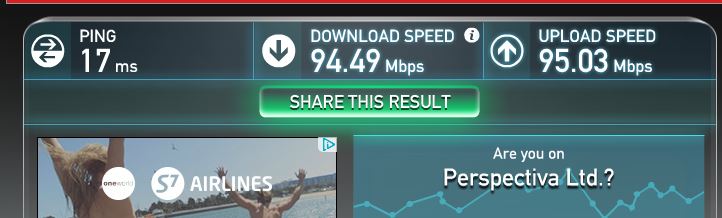
Эта же услуга доступна в Bing.Просто выполните поиск по запросу «тест скорости» через Bing, и первым результатом будет удобный инструмент скорости Интернета в стиле спидометра, который измеряет отклик на пинг, а также скорость загрузки и выгрузки.
Советы для получения более точных результатов
По возможности всегда используйте проводное соединение для получения более точных и стабильных результатов. Почему? Причина вашей медленной скорости может лежать в вашем соединении Wi-Fi, а не в самом соединении вашего интернет-провайдера.
Проведите несколько тестов, и если среднее значение результатов отклоняется всего на 5-10 Мбит / с, то это должно быть приемлемо.Такие факторы, как перегрузка в часы пик и расстояние до оборудования реле, будут способствовать незначительным колебаниям вашей скорости. (Для большей точности вы можете выключить радиомодули Wi-Fi во время проводных тестов.)
Если ваши результаты в проводной сети намного ниже заявленных, возможно, постоянная разница в 20–30 Мбит / с, то может быть что-то еще .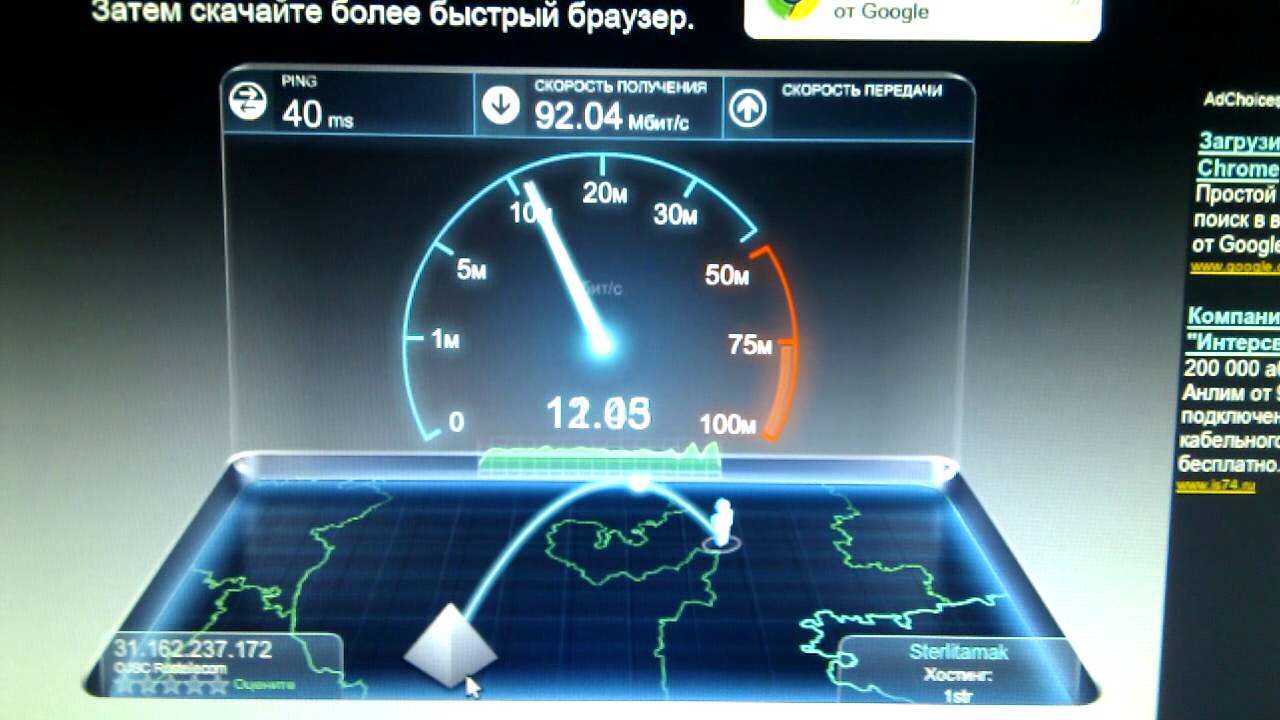
Сначала проверьте свое оборудование и убедитесь, что оно совместимо с рекомендациями вашего провайдера. Например, более старая версия DOCSIS 2.0 не может превышать 38 Мбит / с. Если у вас тарифный план 50 Мбит / с и выше, лучше обновите модем до DOCSIS 3.0.
Что делать, если у вас уже есть новое оборудование, но скорость ниже заявленной? Затем проверьте свою сеть на наличие неавторизованных устройств, которые могут красть вашу полосу пропускания.
Если вы все же найдете воров Wi-Fi, лучше отпустите их, а затем быстро смените свой сетевой пароль!
Какие вопросы о цифровом образе жизни у вас есть? Позвоните в мое национальное радио-шоу и нажмите здесь, чтобы найти его на местной радиостанции.Вы можете слушать Шоу Ким Командо на своем телефоне, планшете или компьютере. От советов по покупке до вопросов цифровой жизни — щелкните здесь, чтобы просмотреть мои бесплатные подкасты.
Прочтите или поделитесь этой историей: https://www.usatoday. com/story/tech/columnist/komando/2018/11/01/how-can-check-my-internet-speed-ways-measure-how -fast / 1830188002/
com/story/tech/columnist/komando/2018/11/01/how-can-check-my-internet-speed-ways-measure-how -fast / 1830188002/
Как проверить скорость вашего интернет-соединения
Обновлено: 31.12.2020, Computer Hope
Есть несколько способов проверить скорость вашего интернет-соединения.В разделах ниже описаны инструменты для проверки скорости вашего интернет-соединения.
На рисунке показан пример результатов Speedtest.net, отображающих скорости загрузки и выгрузки (пропускную способность сети) в Мбит / с. Он также показывает время пинга (задержка в сети) в мс.
Кончик
Большинство подключений к Интернету оптимизированы для скорости загрузки, потому что это приоритет для большинства пользователей. Поэтому нет ничего необычного в том, что скорость загрузки выше, чем скорость загрузки в вашем соединении.
Google Speed Test
Google предлагает инструмент, который проверяет скорость вашего интернет-соединения прямо из браузера.
- Откройте веб-браузер, введите google.
 com в адресной строке и нажмите Введите .
com в адресной строке и нажмите Введите . - В поле поиска Google введите speed test и нажмите . Введите или нажмите Поиск в Google .
- В верхней части результатов поиска нажмите кнопку выполнить тест скорости .
Другие услуги для проверки скорости интернета
Кончик
Если вы хотите проверить скорость передачи данных по сотовой сети на своем смартфоне, вы можете загрузить Speedtest.чистое приложение.
Кончик
Еще один отличный способ проверить средние значения вашего интернет-соединения — это установить на ваш компьютер утилиту мониторинга пропускной способности. Эти инструменты могут дать вам хорошее среднее значение вашей скорости в отчетах, которые могут быть созданы за день, месяц или год. См .: Мониторинг сетевой загрузки и загрузки переданных данных.
Насколько быстрым должно быть мое соединение?
Многие пользователи задаются вопросом, достаточно ли быстрое их соединение, чтобы справляться с их повседневными действиями в сети.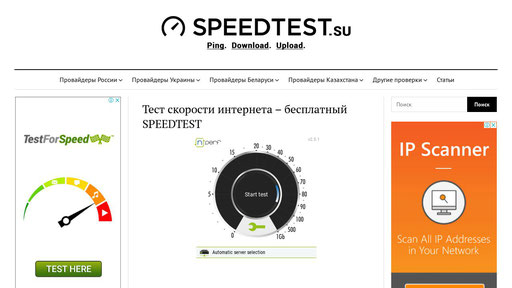 Ответ на этот вопрос зависит от того, чем вы планируете заниматься в Интернете.В следующем разделе приведены примеры требуемых скоростей для различных задач.
Ответ на этот вопрос зависит от того, чем вы планируете заниматься в Интернете.В следующем разделе приведены примеры требуемых скоростей для различных задач.
- Онлайн-игры — от 15 до 20 Мбит / с.
- Потоковое видео стандартной четкости — От 2 до 3 Мбит / с.
- Потоковое видео высокой четкости 720p — от 3 до 5 Мбит / с.
- Потоковое видео высокой четкости 1080p — От 4 до 8 Мбит / с.
- Потоковое видео 4K сверхвысокой четкости — от 11 до 15 Мбит / с.
- Потоковое воспроизведение музыки — от 1 до 2 Мбит / с.
Что делать, если я не получаю заявленную скорость соединения?
Если после запуска теста скорости вы считаете, что скорость вашего интернет-соединения не соответствует требуемому уровню, см .: Почему у меня такое медленное интернет-соединение? Во многих случаях, кроме проверки вашего модема или сетевого интерфейса, провайдер не может ничего сделать, кроме как проверить свой конец, чтобы убедиться, что все в порядке.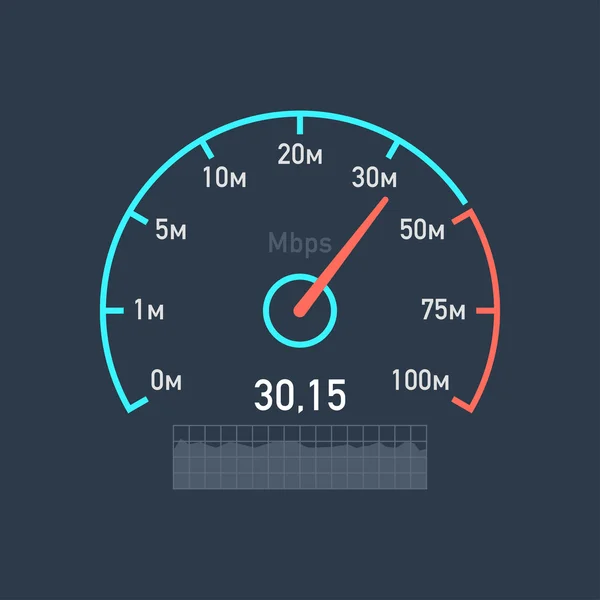
Вот что вам нужно знать о результатах теста скорости
В Allconnect мы работаем над тем, чтобы предоставлять качественную информацию с соблюдением правил редакции.Хотя этот пост может содержать предложения от наших партнеров, мы придерживаемся собственного мнения. Вот как мы зарабатываем деньги.
Если в вашем Интернете недавно проводилась буферизация или вы беспокоитесь, что не получаете ту скорость, за которую платите, вам, вероятно, посоветовали провести тест скорости.
Вы можете узнать свою скорость загрузки, скорость загрузки и время отклика — но что означают эти данные и как их можно использовать для улучшения работы в Интернете?
Вот как понять результаты теста скорости, а также шаги, которые вы можете предпринять для улучшения своей домашней сети.
Какие данные показывает тест скорости?
Выполнение теста скорости в первую очередь говорит вам о трех вещах:
- Скорость загрузки — показатель того, насколько быстро данные или контент могут быть переданы на ваше устройство по сети.
 Измеряется в Мбит / с.
Измеряется в Мбит / с.- Пример: потоковая передача телешоу или фильма на Netflix
- Скорость загрузки — показатель того, насколько быстро ваше устройство может загружать данные или контент по сети. Измеряется в Мбит / с.
- Пример: публикация фотографии в Instagram или публикация видео на YouTube
- Ping — сигнал, отправляемый для измерения задержки или времени, которое требуется для передачи данных от устройства в одной сети к устройству в другой. сеть.Измеряется в миллисекундах.
Как я могу убедиться, что получаю точные данные?
Результаты теста скорости будут точными на тот момент времени. Однако лучший способ получить полное представление о скорости вашего интернета — это запустить несколько тестов. Например:
- Выполнить тест по нескольким соединениям — Выполнение теста скорости через Wi-Fi, которое обычно является более слабым соединением, поскольку оно передается по воздуху, даст другие результаты, чем запуск теста через шнур Ethernet.
 .
. - Запустите тест только с одним или несколькими устройствами. — Количество устройств, подключенных к вашей сети, повлияет на вашу скорость. Запустите тест только с одним устройством, подключенным к сети, и запустите другой тест с несколькими устройствами, подключенными к сети.
- Запускайте тест в разное время дня. — Скорость также может колебаться в течение дня, особенно для абонентов кабельного Интернета, которые делят полосу пропускания с другими пользователями в своем районе. Ваши тесты могут показать, что ваши скорости замедляются в час пик в Интернете, но работают нормально в непиковые часы.
- Проведите тест скорости в разных комнатах. — Мощность вашего беспроводного сигнала будет ослабевать по мере удаления от маршрутизатора. Попробуйте провести тест скорости в той же комнате, что и ваш маршрутизатор, и в других, более удаленных, чтобы увидеть, отличаются ли результаты и насколько сильно.
- Запуск теста скорости при выполнении различных действий — Запуск теста скорости при выполнении различных действий (например, прослушивание музыки или просмотр телешоу или игра в онлайн-игре) может помочь вам точно определить, соответствуют ли более низкие скорости связанные с.

Что мне делать с этими данными?
Если результаты вашего теста скорости точно соответствуют объявленным скоростям, указанным в вашем тарифном плане, то все в порядке. По данным Федеральной комиссии по связи, ваши фактические скорости должны быть в пределах 80% от заявленных в вашем тарифном плане скоростей при запуске теста с использованием кабеля Ethernet и без подключения других устройств.
Если вы не получаете такую скорость, вы можете предпринять некоторые действия, чтобы увеличить скорость своего интернета.
Общие рекомендации по повышению скорости
- Перезагрузите модем и маршрутизатор — Как скажет вам любой ИТ-специалист, выключение и повторное включение — хороший первый шаг.Фактически, некоторые поставщики интернет-услуг (ISP) рекомендуют перезагружать маршрутизатор каждые несколько месяцев.
- Загрузите любое программное обеспечение или обновления прошивки. — Если ваш модем или маршрутизатор не обновлялись в последнее время, возможно, вашему оборудованию для правильной работы требуется последняя версия программного обеспечения.
 Обратитесь к руководству пользователя, чтобы узнать, как проверить наличие обновлений.
Обратитесь к руководству пользователя, чтобы узнать, как проверить наличие обновлений. - Убедитесь, что нет беспорядка. — Если что-то блокирует ваш маршрутизатор, возможно, он не сможет передавать такой сильный сигнал, как раньше.Уберите все беспорядки, чтобы вокруг роутера было свободное пространство.
- Дважды проверьте, кто получает доступ к вашей сети. — Всегда существует вероятность того, что сосед подключается к вашей сети. Если вы подозреваете, что это так, или можете отслеживать доступ к приложению и видеть авторизованные устройства, измените свой пароль и проверьте все настройки безопасности.
Возможные сценарии низкой скорости
Существует ряд возможных сценариев, которые могут привести к снижению скорости.Здесь можно провести несколько тестов скорости и провести небольшое расследование, чтобы определить, связана ли проблема с вашим провайдером или чем-то еще.
Сценарий № 1: У вас нормальная скорость по проводному соединению, но ниже по Wi-Fi.
Что делать: Во-первых, скорость Wi-Fi обычно ниже. Однако, если скорость вашего Wi-Fi значительно снизилась (менее половины скорости, за которую вы платите), пора взглянуть на ваше оборудование. Вашему провайдеру может потребоваться выпустить новый маршрутизатор или, если вы приобрели собственный маршрутизатор Wi-Fi, он может быть несовместим с вашим поставщиком или тарифным планом.
Вот список поставщиков и их совместимого оборудования:
Сценарий № 2: У вас нормальная скорость, когда подключено только одно устройство, и низкая, когда несколько устройств одновременно подключены к сети.
Что делать: На самом деле здесь есть только два варианта: либо 1) подключать устройства только во время их использования и отключаться после завершения, либо 2) увеличивать скорость интернета. По мере того, как вы добавляете больше устройств в свою домашнюю сеть, им требуется больше пропускной способности.Позвоните своему провайдеру, чтобы узнать о более быстром тарифном плане, или подумайте о переходе на нового провайдера с более высокими уровнями скорости.
Сценарий № 3: У вас нормальная скорость в течение дня, но она снижается с 19 до 23 часов.
Что делать: К сожалению, вы мало что можете сделать, кроме попыток быть в сети в разное время в течение дня, поскольку это время пикового использования Интернета. Однако, если у вас есть кабельное подключение к Интернету, и ваша скорость резко снижается в час пик, вы можете подумать о переключении на DSL или оптоволоконное соединение, при котором вы не будете разделять пропускную способность.
Сценарий № 4: У вас нормальная скорость в той же комнате, что и ваш маршрутизатор, но она ниже по мере удаления.
Что делать: Неустойчивый или непостоянный Wi-Fi из комнаты в комнату обычно связан не столько со скоростью, сколько с расстоянием. Во-первых, подумайте о том, чтобы переместить маршрутизатор Wi-Fi так, чтобы он находился централизованно и не загораживался толстыми стенами или другим беспорядком. Если это не помогает, рассмотрите возможность использования маршрутизатора Wi-Fi дальнего действия или ячеистой сети, которая может помочь расширить ваш сигнал.
Если это не помогает, рассмотрите возможность использования маршрутизатора Wi-Fi дальнего действия или ячеистой сети, которая может помочь расширить ваш сигнал.
Сценарий № 5: У вас нормальная скорость при просмотре веб-страниц, но она снижается при потоковой передаче ТВ или в онлайн-игре.
Что делать: Здесь могут произойти две вещи. Во-первых, у вас может не быть подходящего плана для ваших действий в Интернете. Например, потоковая передача Netflix в стандартном разрешении подходит для тарифного плана 5 Мбит / с; однако, если вы пытаетесь смотреть телевизор 4K по тому же тарифу, у вас возникнут проблемы с буферизацией. Кроме того, для игры в онлайн-игры может потребоваться более высокая скорость загрузки, чем у вас сейчас.Другой вариант заключается в том, что ваш интернет-провайдер может ограничивать ваш Интернет во время определенных действий или если вы превысили лимит данных.
Последний вариант
Если вы получаете плохие результаты теста скорости по проводному соединению или выполняете несколько из этих предложений — перезагрузка оборудования, изменение положения маршрутизатора, отключение устройств, выход в Интернет в часы низкой нагрузки и т. Д. — и у вас все еще плохие результаты теста скорости, возможно, пора позвонить вашему провайдеру.
Д. — и у вас все еще плохие результаты теста скорости, возможно, пора позвонить вашему провайдеру.
Задокументируйте все результаты теста скорости, а также различные переменные, с которыми вы тестировали скорость, и дайте им понять, что вы не получаете то, за что платите.
В большинстве случаев ваш интернет-провайдер должен решить проблему, чтобы оставить вас в качестве клиента. Однако, если ваш провайдер не может или не желает работать с вами, возможно, пришло время купить лучший тарифный план для доступа в Интернет.
Готовы проверить свою скорость?
Используйте наш инструмент для проверки скорости ниже, чтобы узнать, какие скорости вы получаете!
Скорость загрузки
888 Мбит / с
Скорость загрузки
88 Мбит / с
Повторить попытку
Pro Совет: для достижения наилучших результатов перед тестированием подключите маршрутизатор или модем напрямую к устройству с помощью кабеля Ethernet.
Узнайте больше о фактической и заявленной скорости вашего провайдера, а также о самых быстрых городах:
Автор:
Саманта КоссикУчастник, бывший старший специалист по контент-стратегии
Саманта является ключевым участником Allconnect, охватывающим услуги широкополосного доступа. Она окончила Университет Западной Вирджинии со степенью журналистики и возглавила развитие Ресурсного центра Allconnect. До… Читать дальше
Она окончила Университет Западной Вирджинии со степенью журналистики и возглавила развитие Ресурсного центра Allconnect. До… Читать дальше
Отредактировал:
Трей ПолРедактор, руководитель отдела содержания
Прочитать биографию
Как проверить скорость сетевого подключения
Скорость компьютерных сетей сильно различается в зависимости от того, как они настроены и используются.Знание того, как проверить скорость ваших сетевых подключений, может помочь вам определить, работает ли подключение к Интернету на уровне, обещанном поставщиком услуг.
Как проверить скорость сетевого подключения
mohamed_hassan / Pixabay
Чтобы проверить скорость подключения к компьютерной сети, необходимо запустить какой-то тест скорости и интерпретировать результаты. Тест скорости измеряет производительность сети за короткий промежуток времени. Тесты обычно отправляют и получают данные по сети и рассчитывают производительность в зависимости от объема переданных данных и того, сколько времени потребовалось для завершения передачи.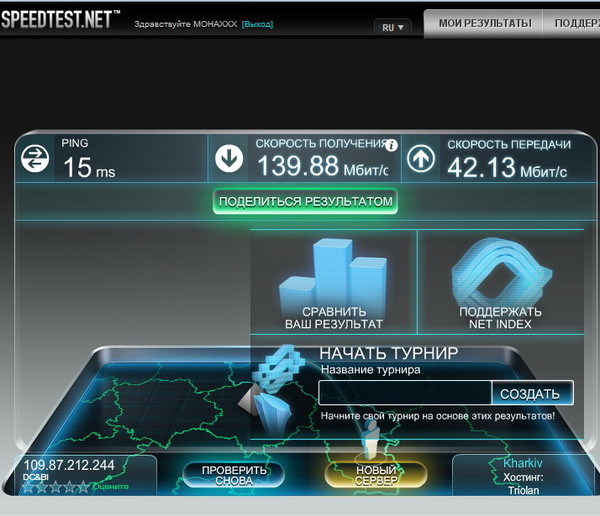
Понимание результатов теста скорости
Наиболее распространенным показателем скорости сети является скорость передачи данных, которая рассчитывается как количество компьютерных битов, проходящих через соединение за одну секунду. Современные компьютерные сети поддерживают скорость передачи данных в тысячи, миллионы или миллиарды бит в секунду. Тесты скорости также часто включают в себя отдельное измерение сетевой задержки, иногда называемое временем пинга или задержкой .
То, что считается «хорошей» или «достаточно хорошей» скоростью сети, зависит от того, как сеть используется.Например, для игры в онлайн-компьютерные игры требуется, чтобы сеть поддерживала относительно низкое время пинга, в то время как фактическая скорость передачи данных часто является второстепенной задачей. С другой стороны, для потоковой передачи видео высокой четкости требуется поддержка высоких скоростей передачи данных, и задержки в сети представляют меньшую проблему.
Как проверить скорость подключения к Интернету
Доступны десятки бесплатных веб-сайтов для тестирования скорости интернета, которые работают с любым веб-браузером. Типичный запуск теста скорости длится около одной минуты, и в конце создается отчет, в котором отображаются измерения скорости передачи данных и времени пинга.Хотя эти службы предназначены для отражения производительности интернет-соединения в целом, они измеряют соединения только с несколькими веб-серверами, поэтому результаты могут сильно различаться, когда вы посещаете сайты, расположенные в разных географических регионах.
Типичный запуск теста скорости длится около одной минуты, и в конце создается отчет, в котором отображаются измерения скорости передачи данных и времени пинга.Хотя эти службы предназначены для отражения производительности интернет-соединения в целом, они измеряют соединения только с несколькими веб-серверами, поэтому результаты могут сильно различаться, когда вы посещаете сайты, расположенные в разных географических регионах.
Ваш интернет-провайдер может предложить инструмент для проверки скорости, который дает более точные результаты, чем другие бесплатные онлайн-инструменты.
Как проверить скорость подключения в локальных сетях
Программы Ping используются при проведении тестов скорости для локальных сетей.Настольные и портативные компьютеры включают небольшие версии этих программ, которые вычисляют сетевую задержку между компьютером и другим целевым устройством в сети.
Большинство программ ping запускаются путем ввода командных строк, в которых целевое устройство указывается либо по имени, либо по IP-адресу, но вы также можете установить бесплатные инструменты ping для устранения неполадок сети, которые предлагают больше функций, включая графический интерфейс.
Разница между номинальной и фактической скоростью подключения
Когда вы подключены к проводной сети, устройство может сообщать стандартную скорость передачи данных, например 1 миллиард бит в секунду (1000 Мбит / с).Точно так же беспроводные сети могут сообщать стандартные скорости, такие как 54 Мбит / с или 150 Мбит / с.
Эти значения представляют собой максимальные верхние пределы скорости в соответствии с используемой сетевой технологией; они не являются результатом реальных тестов скорости соединения. Поскольку фактические скорости сети, как правило, намного ниже их номинальных верхних пределов, тестирование скорости имеет важное значение для измерения фактической производительности сети.
Существенная разница между вашей реальной и теоретической максимальной скоростью не обязательно является поводом для беспокойства.Например, вы, вероятно, столкнетесь со снижением скорости, когда несколько пользователей в сети одновременно используют Интернет.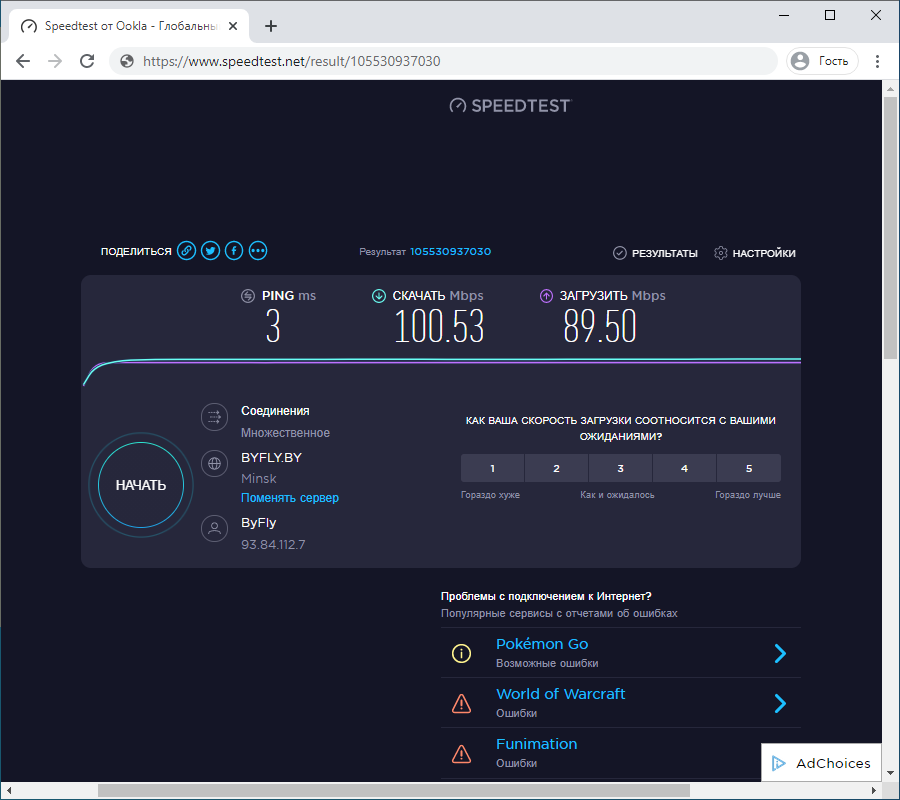 Есть много способов оптимизировать вашу сеть для повышения скорости соединения.
Есть много способов оптимизировать вашу сеть для повышения скорости соединения.
Спасибо, что сообщили нам!
Расскажите, почему!
Другой
Недостаточно подробностей
Сложно понять
Проверьте скорость вашего подключения к Интернету
Достаточно ли быстр результат моего теста скорости Интернета?
Наш инструмент для проверки скорости разработан, чтобы помочь вам понять, как ваше интернет-соединение работает ежедневно.Как видно из приведенных выше данных, в 2021 году скорость интернета улучшится по всей стране. Для более подробного сравнения вы также можете просмотреть результаты теста средней скорости для интернет-провайдеров в Нью-Йорке, Денвере, Атланте и в любом другом городе в США, посетив наши специальные страницы с данными о городах.
1-2 Мбит / с
На скорости ниже 2 Мбит / с вы будете очень ограничены в том, что вы можете делать в сети.
1-2 Мбит / с подходит для:
- Базовый просмотр веб-страниц
- Проверка электронной почты
- Однопользовательские дома
2–10 Мбит / с
Скорость 2–10 Мбит / с предлагает немного большую гибкость, чем нижний предел, но вы все равно будете ограничены, если хотите транслировать HD-мультимедиа или загружать большие файлы.
2–10 Мбит / с подходит для:
- Базовый просмотр веб-страниц
- Одновременная потоковая передача стандартного или HD-контента на одном устройстве
- Дома на одного или двух человек
10–25 Мбит / с
На уровне 10–25 Мбит / с у вас не должно возникнуть проблем с выполнением основных задач в сети, а также с потоковой передачей HD-контента. Имейте в виду, что большие семьи или пользователи с большим количеством устройств могут по-прежнему работать медленнее, чем ожидалось.Использование Wi-Fi также может снизить вашу производительность в этом диапазоне.
10–25 Мбит / с подходит для:
- Потоковое воспроизведение HD-контента на одном или двух устройствах одновременно
- Игры онлайн
- Дома от одного до четырех пользователей
25+ Мбит / с
Скорость около 25 Мбит / с должна быть достаточной для среднего пользователя Интернета. Вы можете транслировать HD-контент на несколько устройств, играть в онлайн-игры и относительно легко обрабатывать средние и большие загрузки.
Вы можете транслировать HD-контент на несколько устройств, играть в онлайн-игры и относительно легко обрабатывать средние и большие загрузки.
Скорость 25+ Мбит / с подходит для:
- Потоковое воспроизведение HD-контента на нескольких устройствах или 4K-контента на одном устройстве одновременно
- Игра в онлайн-игры и загрузка файлов среднего размера
- Средние семьи от двух до шести человек
50+ Мбит / с
Скорости выше 50 Мбит / с должно быть более чем достаточно для большинства пользователей Интернета, независимо от выполняемой задачи. Вы можете с легкостью транслировать контент в формате HD или даже 4K, использовать сразу несколько устройств и загружать большие файлы без чрезмерного времени загрузки.
Скорость 50 Мбит / с и более подходит для:
- Домохозяйства с тяжелыми стримингами или играми, контент 4K
- Многодетные семьи опытных пользователей
- Часто большие загрузки
Зачем нужен тест скорости Интернета?
Во-первых, это потенциально может сэкономить вам немного денег.
Да, действительно. Вы можете платить за большую скорость, чем вам действительно нужно, и эти дополнительные сборы могут стоить вам месяц за месяцем.Основываясь на приведенной выше информации, если вы обнаружите, что скорость вашего интернета выше, чем необходимо, мы рекомендуем обратиться к вашему интернет-провайдеру и перейти на более дешевый тарифный план.
Тогда есть обратная сторона; вы можете платить за скорость, которую на самом деле не получаете. Проведение нашего теста скорости интернета — лучший способ определить, действительно ли ваш провайдер выполняет свою часть сделки. Если вы несколько раз проверяете подключение и обнаруживаете, что не получаете то, за что платите, рекомендуем обратиться за помощью к своему интернет-провайдеру.Это часто решает проблему, но не всегда.
Имейте в виду, что использование Wi-Fi снижает производительность. Скорости, рекламируемые интернет-провайдерами, основаны на скорости, которую вы получаете с устройством, подключенным напрямую к маршрутизатору с помощью кабеля Ethernet.
Как провести тест скорости
Перед тем, как начать тест, вы можете сделать несколько вещей, чтобы получить наиболее точные результаты.
- Обязательно разместите используемый ноутбук, планшет или смартфон как можно ближе к маршрутизатору.Расстояние, стены, водопровод и другие факторы могут повлиять на ваши результаты.
- Обязательно выключите все другие устройства, которые могут блокировать ваше соединение. Сюда входят телевизоры, потоковые устройства и другие домашние компьютеры.
- На устройстве, которое вы используете для тестирования, перед началом тестирования убедитесь, что вы не загружаете активно какие-либо файлы или обновления.
Анализ результатов теста скорости Интернета
Чтобы лучше понять ваш тест скорости интернета, важно знать разницу между скоростью загрузки и скоростью загрузки.
Скорость загрузки
Скорость загрузки означает, насколько быстро ваше соединение может отправлять что-то (в данном случае данные) с вашего устройства в Интернет. Этот номер часто не тот, который активно рекламируют поставщики услуг в Интернете, и это сделано специально. Короче говоря, для большинства действий в Интернете не требуется высокая скорость загрузки. Однако некоторые из них, в том числе Skype и другие сервисы видеочата, онлайн-игры и большие облачные хранилища данных, такие как Dropbox и Google Drive.
Скорость загрузки
Скорость загрузки означает, насколько быстро ваше соединение может получать данные с веб-сайта или сервера в Интернете.Практически все действия требуют определенной скорости загрузки, поэтому это основное число, на которое следует обращать внимание при принятии решения о том, какая скорость интернета вам нужна. Одновременная потоковая передача нескольких телешоу или фильмов (особенно в формате 4K) и загрузка больших файлов — это примеры действий, требующих более высоких скоростей загрузки, чем в среднем.
Какая скорость интернета мне действительно нужна?
Определение того, какая скорость интернета вам действительно нужна, на самом деле зависит от того, как вы используете интернет на ежедневной основе.Например, опытному пользователю в большой семье, который часто транслирует фильмы и шоу, играет в игры и загружает большие файлы, потребуется более высокая скорость загрузки, чтобы приспособиться к ним. Между тем, человеку, живущему в квартире на одного или двух человек, который просто проверяет электронную почту и иногда смотрит шоу на Netflix, понадобится гораздо меньше.
Для получения дополнительной информации обязательно ознакомьтесь с нашим руководством по определению необходимой скорости интернета.
Как работает тест скорости Интернета?
Хотя в Интернете доступно множество различных тестов скорости интернета, все они, по сути, работают одинаково.По сути, когда вы начинаете тест, наш инструмент загружает набор файлов из вашей сети на ближайший к вам тестовый сервер. Затем он выполнит тот же тест в обратном порядке, вместо этого загрузив набор файлов с сервера. На протяжении всего процесса наш инструмент измеряет различные точки данных, включая скорость загрузки и скачивания.
Несмотря на то, насколько полезной может быть эта информация, вы обнаружите, что скорости, которые вы видите в отчетах, почти всегда будут немного ниже, чем вы могли ожидать.Эти вариации вполне ожидаемы, и для получения наиболее точных результатов мы рекомендуем выполнить тест 3–4 раза подряд, чтобы получить твердое среднее значение.
Термины теста скорости: как понять свои результаты
| Биты | Биты — это основные единицы измерения цифровых данных. Это единицы и нули, составляющие двоичный код. Для справки: в одном килобите (КБ) 1000 бит. В мегабите (Мб) 1 миллион бит. В гигабите (Гб) 1 миллиард бит. |
| байта | Байт — это обычная единица измерения для определения размера конкретного фрагмента данных. Каждый байт содержит 8 бит. Поскольку биты — такая малая единица измерения, имеет смысл использовать байты при обсуждении размеров файлов. Например, в одном килобайте (КБ) содержится 1000 байтов. В мегабайте (МБ) 1 миллион байтов. В гигабайте (ГБ) 1 миллиард байт. |
| Скорость передачи | Проще говоря, скорость передачи означает, насколько быстро данные передаются между двумя или более устройствами. Это можно сделать через Интернет или локально, например, перенести фотографии между флэш-накопителем и локальным хранилищем вашего компьютера. Скорость передачи обычно описывается с использованием измерения бит в секунду. |
| Кбит / с | Килобит в секунду.Таким образом измеряются только самые медленные соединения. |
| Мбит / с | Мегабит в секунду. Самая распространенная единица измерения для современных интернет-соединений. |
| Гбит / с | Гигабит в секунду. Таким образом измеряются более быстрые соединения. |
| Гбит / с | Гигабайт в секунду. Ни одна из действующих в настоящее время потребительских сетей не использует это измерение. |
| Пропускная способность | Вы можете думать о пропускной способности как об общей емкости данной сети с точки зрения данных.Интернет-провайдеры обычно рекламируют лучшую полосу пропускания сценария, показывая скорости, предлагаемые в их тарифных планах. Например, если провайдер указывает скорость загрузки 25 Мбит / с, эта цифра основана на полной емкости (пропускной способности) сети компании. В определенные периоды пикового трафика скорость может снижаться. |
| Пропускная способность | Пропускная способность очень похожа на пропускную способность в том смысле, что это измерение количества данных, которые передаются из одной точки в другую в течение определенного промежутка времени. Однако, в отличие от пропускной способности, это измерение объема, а не скорости. |
| Пинг | Ping просто относится к сигналу, который отправляется с данного устройства на сервер и обратно. Обычно это представлено как «скорость пинга», которая просто измеряет, сколько времени проходит в процессе отправки сигнала и его повторного приема. Это измерение отражается как задержка в сети. |
| Задержка | Задержка, которую часто называют задержкой, представляет собой описание времени, которое требуется, чтобы отправить эхо-запрос на данный сервер и снова получить его обратно на локальное устройство. |
Означает ли тест на медленную скорость, что я задыхаюсь?
Не обязательно. Есть много причин, по которым вы можете не получить ожидаемые результаты от теста скорости. Еще раз убедитесь, что вы запускаете тест несколько раз, чтобы исключить случайные падения скорости. Также не забудьте дважды проверить, что никто другой не использует свое устройство в вашей сети, когда вы запускаете тест. Даже один смартфон может заметно изменить ваши результаты, если он загружает большое обновление или транслирует контент одновременно с тестом скорости.
Если вы исключили вышеуказанное и обеспокоены тем, что не получаете ту скорость, за которую платите, прочтите это: Как определить, что ваш Интернет ограничен.
Что делать, если тест на скорость проходит намного медленнее, чем ожидалось
Наша первая рекомендация — всегда обращаться за помощью напрямую к вашему поставщику услуг. Они смогут предупредить вас о любых сбоях в сети или других проблемах в вашем районе и часто могут устранить неполадки в вашем индивидуальном подключении по телефону или через службу чата в реальном времени.
Отключите все службы VPN, которые могут влиять на ваше соединение во время тестов.
Кроме того, если вы не можете получить немедленную помощь, попробуйте использовать кабель Ethernet для прямого подключения компьютера к маршрутизатору, если это возможно.

 Если вы выключали торрент-клиент, то подождите некоторое время (порядка минуты) после закрытия программы – она освобождает интернет-канал не сразу.
Если вы выключали торрент-клиент, то подождите некоторое время (порядка минуты) после закрытия программы – она освобождает интернет-канал не сразу. рф. Вам не понадобится регистрировать отдельный аккаунт для проверки. Достаточно дождаться полной загрузки страницы и нажать на кнопку запуска проверки «Вперед». Обязательно дожидайтесь прогрузки страницы! Сервис не сможет корректно работать, если все элементы сайта не загружены и потребляют трафик.
рф. Вам не понадобится регистрировать отдельный аккаунт для проверки. Достаточно дождаться полной загрузки страницы и нажать на кнопку запуска проверки «Вперед». Обязательно дожидайтесь прогрузки страницы! Сервис не сможет корректно работать, если все элементы сайта не загружены и потребляют трафик.
 При спидтесте скорости интернета через мобильное устройство результат будет отличаться в меньшую сторону, по сравнению с проверкой на компьютере.
При спидтесте скорости интернета через мобильное устройство результат будет отличаться в меньшую сторону, по сравнению с проверкой на компьютере.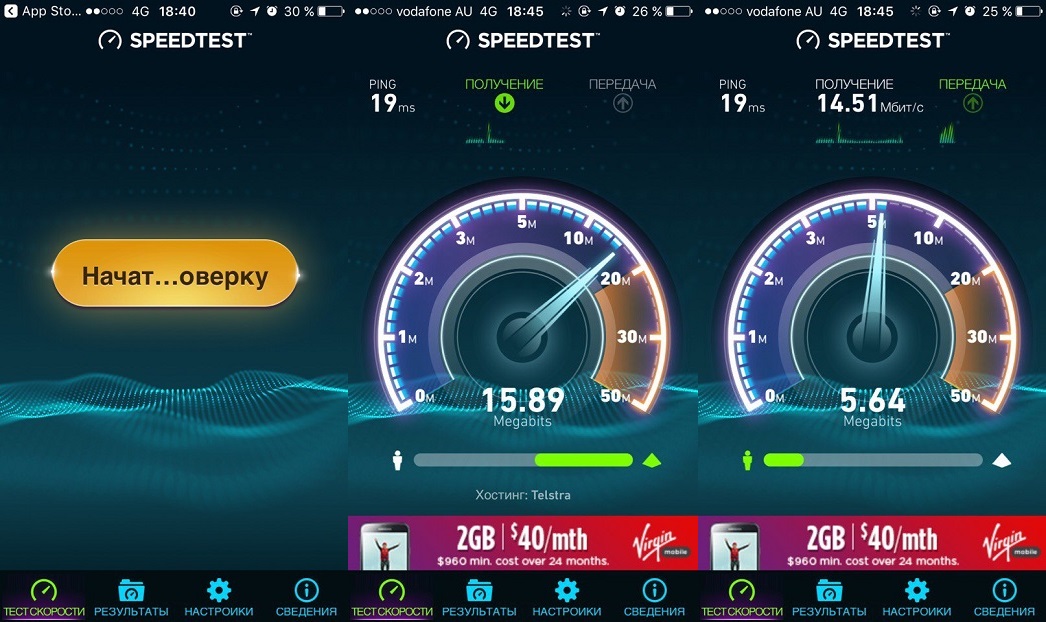

 Способ не работает, если канал искусственно ограничен провайдером.
Способ не работает, если канал искусственно ограничен провайдером.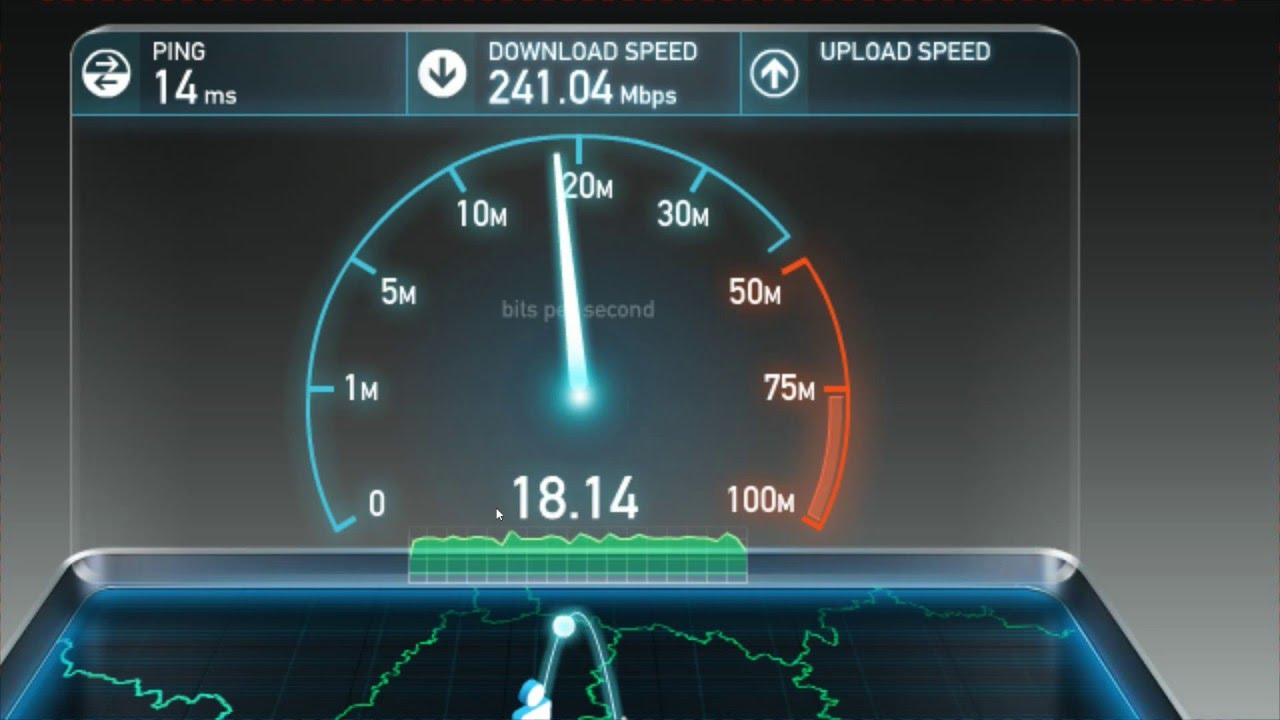
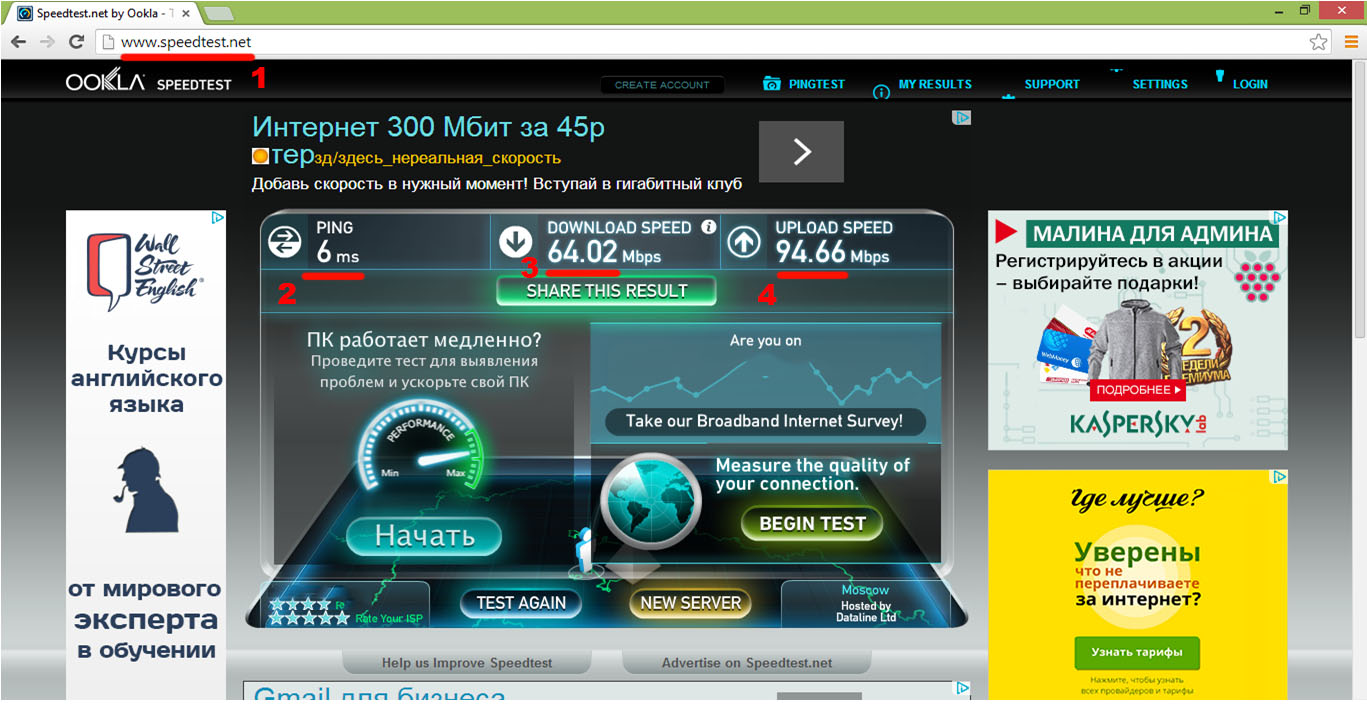 com в адресной строке и нажмите Введите .
com в адресной строке и нажмите Введите .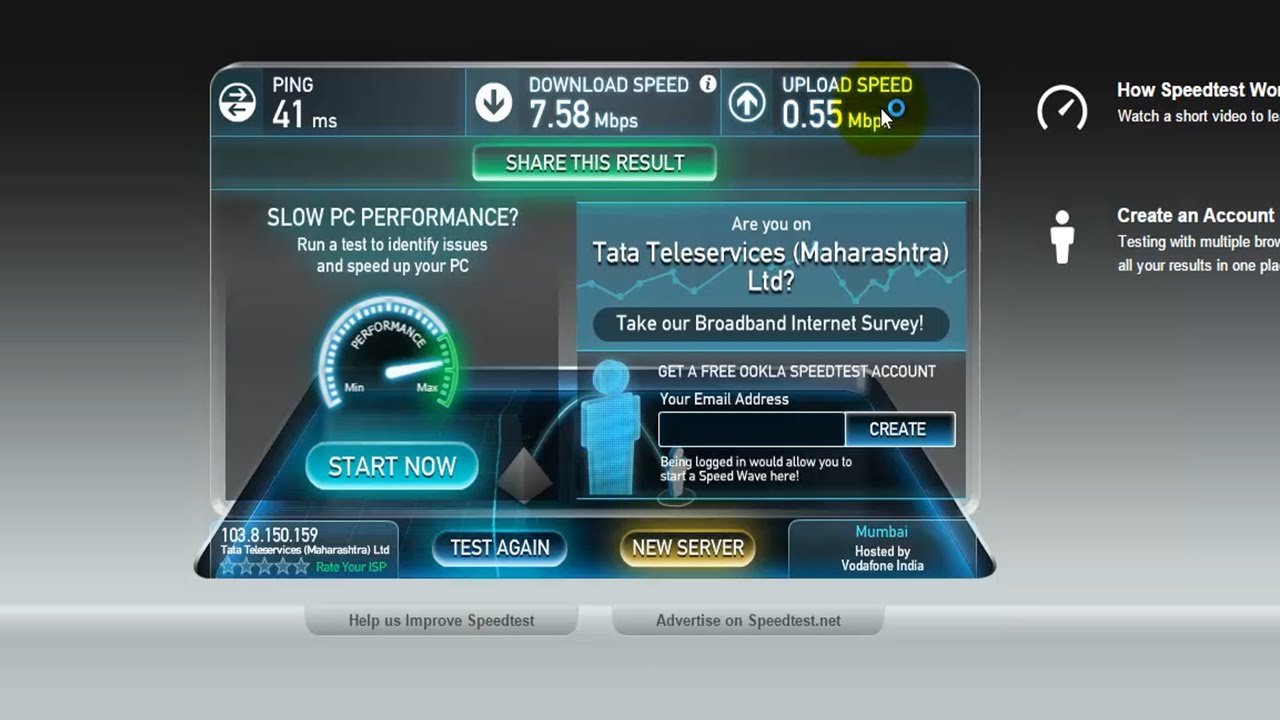 Измеряется в Мбит / с.
Измеряется в Мбит / с. .
.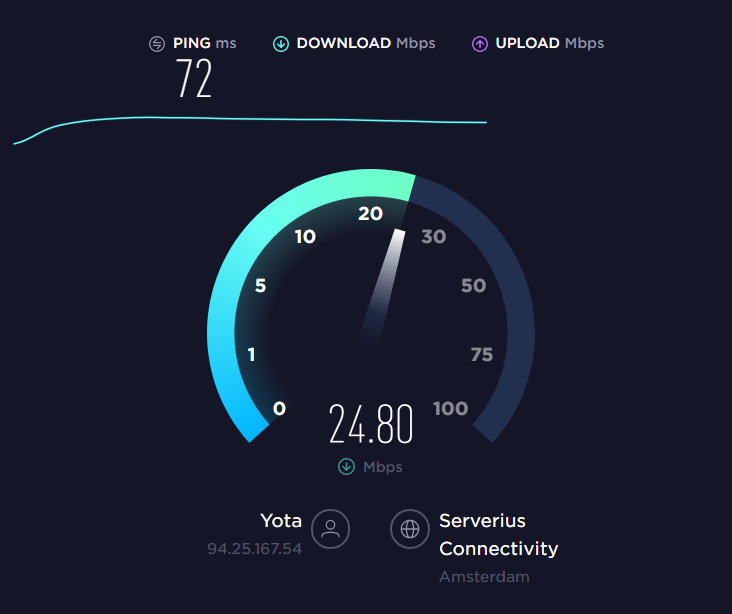
 Обратитесь к руководству пользователя, чтобы узнать, как проверить наличие обновлений.
Обратитесь к руководству пользователя, чтобы узнать, как проверить наличие обновлений.